FTP — стандартный FTP — клиент Windows .
Команда FTP реализует обмен файлами с FTP сервером в командной строке Windows. Утилита ftp.exe входит в стандартный дистрибутив всех версий операционных систем семейства Windows и позволяет выполнять обмен с сервером как в командном, так и в интерактивном режиме.Формат командной строки:
FTP [-v] [-d] [-i] [-n] [-g] [-s:имя_файла] [-a] [-A] [-x:sendbuffer] [-r:recvbuffer] [-b:asyncbuffers] [-w:windowsize] [узел]
-v — Отключение вывода на экран ответов с удаленного сервера.
-n — Отключение автоматического входа при начальном подключении.
-I — Отключение интерактивных запросов при передаче нескольких файлов.
-d — Включение отладочного режима.
-g — Отключение глобализации имен файлов (см. команду GLOB).
-s:имя_файла — Задание текстового файла, содержащего команды FTP, которые будут выполняться автоматически при запуске FTP.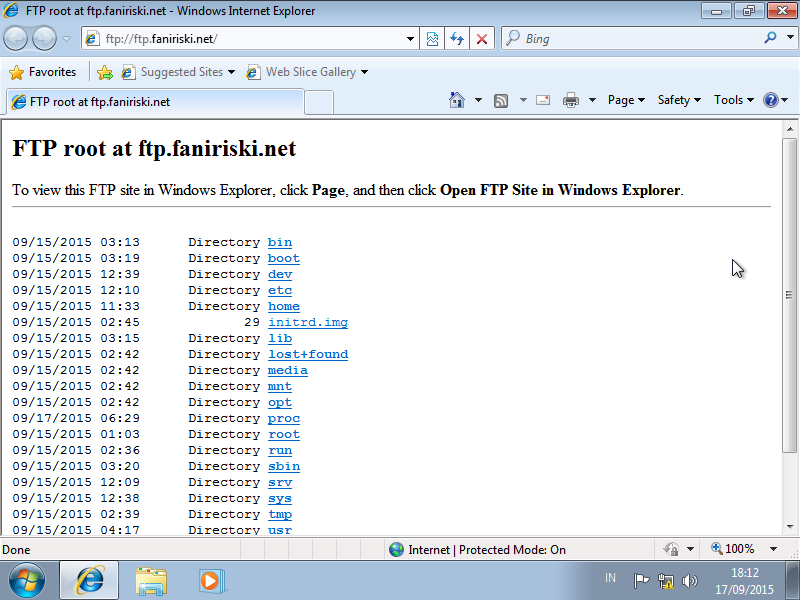
-a — Использование локального интерфейса для привязки соединения.
-A — Анонимное подключение к серверу.
-x:send sockbuf — Переопределение стандартного размера буфера SO_SNDBUF (8192).
-r:recv sockbuf — Переопределение стандартного размера буфера SO_RCVBUF (8192).
-b:async count — Переопределение стандартного размера счетчика async (3)
-w:windowsize — Переопределение стандартного размера буфера передачи (65535).
узел — Задание имени или адреса IP удаленного узла, к которому необходимо выполнить подключение.
Примечания:
— команды mget и mput принимают параметры y/n/q как YES/NO/QUIT.
— для прекращения выполнения команд нажмите комбинацию клавиш CTRL+C.
При запуске без параметров, FTP переходит в интерактивный режим, ожидая ввода команд пользователем. На экране отображается приглашение — ftp > .
Для получения списка доступных команд можно ввести знак вопроса или команду help
ftp > ?
Набор команд:
!
?
append
ascii
bell
binary
bye
cd
close
literal
debug
disconnect
get
glob
hash
help
lcd
ls
mdelete
mdir
mget
mkdir
mls
mput
open
prompt
send
put
pwd
quit
quote
recv
remotehelp
rename
rmdir
status
trace
type
user
verbose
Подсказку по конкретной команде можно получить введя знак вопроса или help и имя команды:
help connect
Список команд FTP клиента Windows:
! — Временный переход из среды FTP в командную строку Windows (CMD.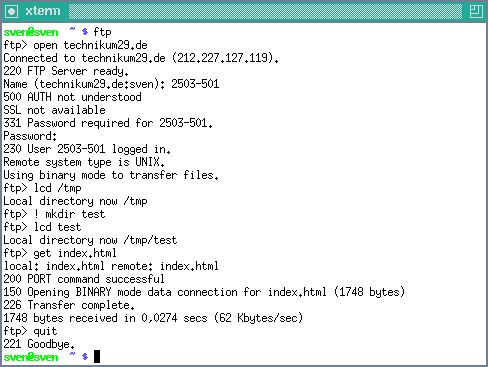 EXE) . Для возврата в FTP используется команда EXIT
EXE) . Для возврата в FTP используется команда EXIT
append добавление данных передаваемого файла в конец существующего.
ascii — установка режима передачи файлов в формате ascii (текстовый режим)
bell — выдача звукового сигнала по завершении команды .
binary — установка режима передачи файлов в двоичном формате
bye — завершение сеанса FTP и выход из программы.
cd
close — завершение сеанса FTP ( закрытие соединения, открытого командой open)
delete — удаление указанного файла на удаленном компьютере
debug — переход в режим отладки
dir — вывод содержимого каталога удаленного компьютера
disconnect — завершение сеанса ftp. Отключение от сервера FTP без завершения программы.
get — прием файла от сервера FTP
glob — Переключение метасимвольного расширения имен локальных файлов. По умолчанию этот режим включен и позволяет использовать символы * и ? в шаблонах имен файлов.
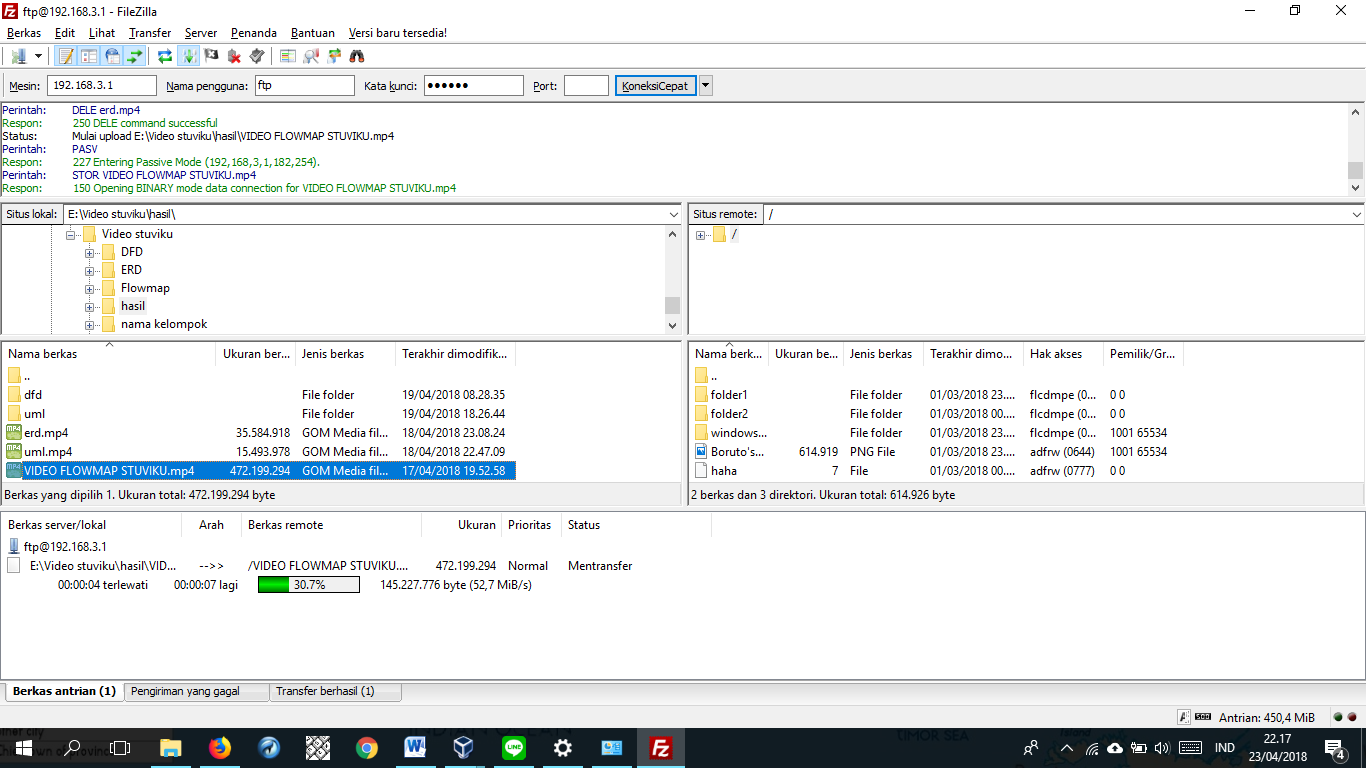
hash — переключение режима вывода метки хэширования для каждого переданного буфера
help — вывод справочной информации по командам FTP
lcd — смена рабочего каталога локального компьютера
literal — отправка произвольной строки символов в качестве команды ftp
ls — вывод содержимого каталога удаленного компьютера
mdelete — удаление нескольких файлов
mdir — вывод содержимого нескольких каталогов сервера FTP
mget — прием нескольких файлов от сервера FTP
mkdir — создание каталога на сервере FTP
mls — вывод содержимого нескольких каталогов удаленного компьютера
prompt — изменение строки в приглашения к вводу команд в интерактивном режиме.
put — передача одного файла
pwd — отобразить имя текущего рабочего каталога на сервере FTP
quit — завершение сеанса и выход из программы
quote — отправка произвольной команды серверу FTP
recv — прием одиночного файла
remotehelp — получение справки от сервера FTP
rename — переименование файла
rmdir — удаление каталога на сервере
send — передача одиночного файла
status — отображение текущего состояния сеанса — к какому серверу выполнено подключение, тип передаваемых данных, состояние режимов, изменяемых командами FTP
type — установка типа передачи файлов
user — изменение имени пользователя в сеансе обмена с сервером FTP
verbose — переключение режима детализации при выводе сообщений
Как видно из списка перечисленных команд, стандартный клиент FTP в операционных системах Windows поддерживает далеко не полный перечень стандартных ftp-команд и, что самое неприятное, он не поддерживает команду переключения в пассивный режим ( passv ) обмена с сервером FTP, что делает его непригодным для обмена данными с серверами FTP, подключение к которым выполняется с использованием технологии трансляции сетевых адресов
 Другими словами, для обмена файлами с
внешними, по отношению к подсети клиента, серверами, стандартный FTP-клиент не подходит. Это касается всех версий Windows, включая и Windows 10. Именно этот факт предопределяет
область использования утилиты ftp.exe — только в локальных сетях, где возможно прямое TCP-соединение между клиентом и сервером.
Другими словами, для обмена файлами с
внешними, по отношению к подсети клиента, серверами, стандартный FTP-клиент не подходит. Это касается всех версий Windows, включая и Windows 10. Именно этот факт предопределяет
область использования утилиты ftp.exe — только в локальных сетях, где возможно прямое TCP-соединение между клиентом и сервером.Пример сессии с использованием клиента FTP Windows:
open 192.168.1.1 — открыть соединение с сервером 192.168.1.1
adminpass — ввод пароля для пользователя admin
ls — отобразить список файлов и папок в удаленном каталоге
get myfile.txt — принять файл myfile.txt из удаленного каталога в текущий локальный каталог.
lcd C:\files — сменить текущий локальный каталог.
get myfile.txt — принять файл myfile.txt из удаленного каталога в текущий локальный каталог ( C:\files ) .

При использовании FTP клиента Windows в командных файлах, часто применяется запуск программы в режиме управления командами FTP, записанными в текстовый файл.
ftp -s:ftpcomm.txt — В файл ftpcomm.txt записывается перечень команд, в таком же порядке, в каком они вводились бы в интерактивном режиме. Например, для приема файла binfile.bin в каталог C:\temp:
open
192.168.1.1
admin
adminpass
lcd C:\temp
binary
get binfile.bin
bye
10 незаменимых команд FTP | Windows IT Pro/RE
FTP — важная утилита TCP/IP, предназначенная для пересылки файлов между системами. Одно из главных достоинств FTP — совместимость со множеством различных удаленных хост-систем: файлы можно пересылать между удаленными системами Win-dows 2000, Windows NT и UNIX, и даже серверами IBM, например AS/400.
 Для запуска утилиты FTP, имеющей текстовый интерфейс и поставляемой вместе с Windows 2000 и NT, достаточно ввести ftp в командной строке.
Для запуска утилиты FTP, имеющей текстовый интерфейс и поставляемой вместе с Windows 2000 и NT, достаточно ввести ftp в командной строке.10. Help (или ?). Многие команды FTP можно вводить по-разному. Например, Help и вопросительный знак (?) выполняют одну и ту же функцию. Новичкам следует начинать именно с команды Help, после ввода которой система предоставляет пользователю полный список команд FTP. Чтобы получить краткое описание команды, следует ввести ? и следом — имя команды:
ftp>? open
9. Open. Сеанс FTP обычно начинается с команды Open, устанавливающей соединение с указанным FTP-сервером (на удаленном узле должна работать служба FTP). Получив команду Open, система запрашивает ID пользователя и пароль. Многие FTP-серверы позволяют регистрироваться с анонимным ID и пустым паролем. Чтобы установить связь с компьютером с именем teca2, нужно ввести
ftp>open teca2
8. Quit (или Bye). Команда Quit завершает любой открытый сеанс и выходит из оболочки FTP:
Команда Quit завершает любой открытый сеанс и выходит из оболочки FTP:
ftp>quit
Чтобы закрыть открытый сеанс, не завершая работы FTP, следует использовать команду Close.
7. Pwd. Команда Pwd отображает каталог на удаленной машине, с которым в данный момент установлена связь в рамках сеанса FTP:
ftp>pwd
6. Ls. Команда Ls показывает список файлов и подкаталогов, расположенных в текущем каталоге на удаленном компьютере. Ls позволяет обращаться к удаленным файлам:
ftp>ls
5. Cd. Если нужного файла нет в текущем каталоге удаленной системы, то с помощью команды Cd можно перейти в другой каталог. Если установлено соединение с машиной UNIX, то удаленный каталог обычно указывают через слеш с наклоном вправо (в данном случае каталог /downloads):
ftp>cd /downloads
4. Lcd. Команда Lcd изменяет текущий каталог на локальной машине. Любые полученные с удаленной машины файлы по умолчанию будут записываться в текущий каталог.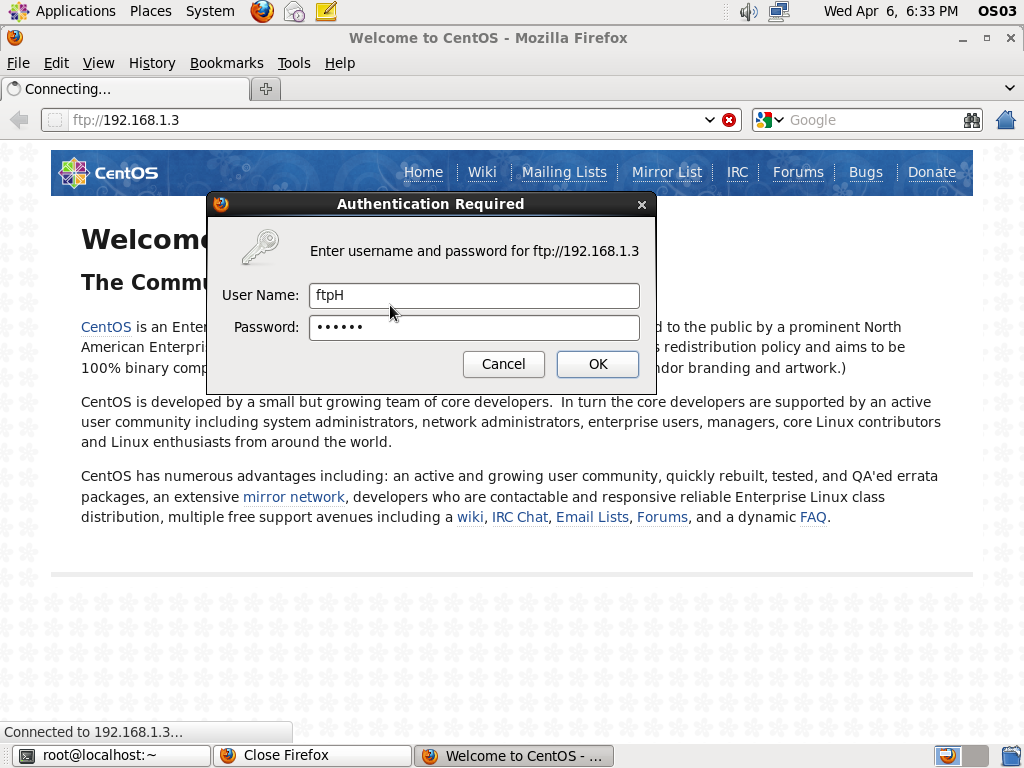 Чтобы изменить текущий локальный каталог на C: emp, следует ввести команду
Чтобы изменить текущий локальный каталог на C: emp, следует ввести команду
ftp>lcd C: emp
3. Bin (или Binary). По умолчанию, FTP пересылает файлы в формате ASCII, что удобно для текстовых файлов. Но для пересылки исполняемых и .zip-файлов необходимо изменить тип пересылки на двоичный с помощью команды Bin:
ftp>bin
Чтобы вернуться в режим ASCII, следует использовать команду ASCII.
2. Put (или Send). Команда Put позволяет скопировать локальный файл в текущий каталог удаленной машины. Чтобы переслать файл с именем localfile.txt в каталог C: emp на удаленной системе, нужно ввести команду
ftp>put C: emp localfile.txt
1. Get (или Recv). Команда Get используется для загрузки файлов из Internet (или с удаленных машин) в текущий каталог локальной машины. Чтобы получить файл с именем remotefile.txt, следует ввести команду
ftp>get remotefile.txt
Майкл Оти — научный редактор американского журнала Windows NT Magazine, президент компании TECA, специализирующейся на разработке программного обеспечения и оказании консультационных услуг. С ним можно связаться по адресу: [email protected].
С ним можно связаться по адресу: [email protected].
Поделитесь материалом с коллегами и друзьями
Основные FTP команды в Linux
31.01.2017FTP (File Transfer Protocol — протокол передачи файлов) — это популярный сетевой протокол, который используется для копирования файлов с одного компьютера на другой в локальной сети, либо в сети Интернет. FTP является одним из старейших прикладных протоколов, появившимся задолго до HTTP, и даже до TCP/IP, в 1971 году.
Протокол FTP уязвим, то есть FTP не может зашифровать свой трафик, все передачи — открытый текст, поэтому имена пользователей, пароли, команды и данные могут быть прочитаны кем угодно, способным перехватить пакет по сети. Для безопасной передачи данных, используется протокол SFTP (Secure File Transfer Protocol). В отличие от стандартного FTP он шифрует и команды, и данные, защищая пароли и конфиденциальную информацию от открытой передачи через сеть. По функциональности SFTP похож на FTP, но так как он использует другой протокол, клиенты стандартного FTP не могут связаться с SFTP-сервером и наоборот. Далее рассмотрим основные команды для работы с FTP программой.
По функциональности SFTP похож на FTP, но так как он использует другой протокол, клиенты стандартного FTP не могут связаться с SFTP-сервером и наоборот. Далее рассмотрим основные команды для работы с FTP программой.
FTP соединение
FTP клиент входит в большинство дистрибутивов Linux. Начнем с запуска программы и ftp соединением и, конечно, рассмотрим основные команды для скачивания с фтп-сервера и загрузки на фтп, создание директорий, удаление файлов и т.п. В этой статье опишем лишь основные команды, а в конце статьи приведем хелп и мануал из консоли — Вы всегда можете узнать о назначении команды и ее синтаксисе, а также обо всех доступных командах на конкретном ftp-сервере.
Для начала фтп соединения достаточно ввести команду ftp <сервер> например:
ftp test.hostingthutor.comПосле нажатия клавиши enter вывод команды будет следующим:
Connected to test.hostinghutor.com (114.55.5.11).
220 test.hostinghutor.com FTP Server ready. Name (test.hostinghutor.com:ftpuser):
Name (test.hostinghutor.com:ftpuser):
Другой способ для соединения — это запуск ftp из консоли, а после этого соединение с ftp-сервером с помощью команды open:
ftp
ftp> test.hostinghutor.com
Кроме того, возможно соединиться и по ip:
ftp 114.55.5.11Или с таким обращением ftp [email protected], то есть:
ftp [email protected]Далее необходимо ввести логин и пароль ftp-соединения.
После успешной авторизации будет сообщение такого вида:
230 User ftpuser logged in
Remote system type is UNIX.
Using binary mode to transfer files.
ftp>Из сообщения видно, что для передачи файлов используется двоичный (бинарный) тип передачи. Двоичный режим передачи файлов — это передача файлов в том виде, в котором они хранятся на FTP сервере. Режим Ascii (текстовый) используется для передачи только текстовых файлов. Вы можете вводить команды ascii или binary для переключения между режимами передачи. Бинарный режим (binary) необходимо использовать для всех нетекстовых типов файлов — изображения, архивы, программы и т.д.
Режим Ascii (текстовый) используется для передачи только текстовых файлов. Вы можете вводить команды ascii или binary для переключения между режимами передачи. Бинарный режим (binary) необходимо использовать для всех нетекстовых типов файлов — изображения, архивы, программы и т.д.
Команды для навигации
Итак, перейдем к командам для навигации и перехода по каталогам ftp-сервера:
pwd — команда покажет текущую директорию на ftp-сервере:
ftp> pwd
257 "/" is the current directoryls — команда покажет список файлов и каталогов в текущей директории:
ftp> ls
227 Entering Passive Mode.
150 Opening ASCII mode data connection for file list
-rw-r--r-- 1 ftpuser ftpuser 3034978 Jun 31 19:02 file1.tar.gz
-rw-r--r-- 1 ftpuser ftpuser 30842294 Jul 31 20:08 file2.tar.gz
-rw-r--r-- 1 ftpuser ftpuser 67798316 Jul 31 19:46 file3.tar. gz
-rw-r--r-- 1 ftpuser ftpuser 6001252 Jan 17 12:02 file4.zip
-rw-r--r-- 1 ftpuser ftpuser 31386394 Jan 17 11:28 file5.tar.gz
drwxr-xr-x 2 ftpuser ftpuser 4 Jan 17 20:23 www
-rw-r--r-- 1 ftpuser ftpuser 48546694 Jan 17 11:33 file6.zip
226 Transfer complete
gz
-rw-r--r-- 1 ftpuser ftpuser 6001252 Jan 17 12:02 file4.zip
-rw-r--r-- 1 ftpuser ftpuser 31386394 Jan 17 11:28 file5.tar.gz
drwxr-xr-x 2 ftpuser ftpuser 4 Jan 17 20:23 www
-rw-r--r-- 1 ftpuser ftpuser 48546694 Jan 17 11:33 file6.zip
226 Transfer completecd <имя директории> – команда для перехода в нужную директорию:
ftp> cd www
250 CWD command successfulПроверяем командой pwd:
ftp> pwd
257 "/www" is the current directorymkdir <имя директории> — создание новой директории (каталога):
ftp> mkdir tmp
257 "/tmp" - Directory successfully createdrmdir <имя директории> — удаление директории (каталога):
ftp> rmdir tmp
250 RMD command successfulУдаление файлов на ftp сервере
delete <имя файла> — удаляет файл на удаленном ftp сервере:
ftp> delete test1. sql
250 DELE command successful
sql
250 DELE command successfulСкачивание файлов с ftp
get — скачать файл на локальную машину. get fileName или get fileName newFileName
ftp> get file.zip
local: file.zip remote: file.zip
227 Entering Passive Mode.
150 Opening BINARY mode data connection for file.zip (486694 bytes)
226 Transfer complete
486694 bytes received in 0.229 secs (6.5e+04 Kbytes/sec)Скачиваем file.zip на локальную машину как file2.zip:
ftp> get file.zip file2.zip
local: file2.zip remote: file.zip
227 Entering Passive Mode .
150 Opening BINARY mode data connection for file.zip (486694 bytes)
226 Transfer complete
486694 bytes received in 0.306 secs (9.4e+04 Kbytes/sec)С помощью команды get с удаленного ftp сервера файлы копируются в текущую локальную директорию. Чтобы изменить текущую локальную директорию нужно использовать команду lcd:
lcd <путь> – изменить текущую директорию на локальной машине:
ftp> lcd /root
Local directory now /rootЧтобы скачать несколько файлов с удаленного ftp сервера на локальную машину можно использовать команду mget:
ftp> mget *. sql
mget test2.sql? y
227 Entering Passive Mode.
150 Opening BINARY mode data connection for test2.sql (23957080 bytes)
226 Transfer complete
23957080 bytes received in 0.233 secs (1e+05 Kbytes/sec)
mget test1.sql? y
227 Entering Passive Mode.
150 Opening BINARY mode data connection for test1.sql (11873185 bytes)
226 Transfer complete
11873185 bytes received in 0.135 secs (8.6e+04 Kbytes/sec)
sql
mget test2.sql? y
227 Entering Passive Mode.
150 Opening BINARY mode data connection for test2.sql (23957080 bytes)
226 Transfer complete
23957080 bytes received in 0.233 secs (1e+05 Kbytes/sec)
mget test1.sql? y
227 Entering Passive Mode.
150 Opening BINARY mode data connection for test1.sql (11873185 bytes)
226 Transfer complete
11873185 bytes received in 0.135 secs (8.6e+04 Kbytes/sec)Скачивание каждого файла необходимо подтверждать (да / нет) y/n.
Еще один вариант скачивания mget:
ftp> mget test1.sql test2.sql
mget test1.sql? y
227 Entering Passive Mode.
150 Opening BINARY mode data connection for test1.sql (11873185 bytes)
226 Transfer complete
11873185 bytes received in 0.101 secs (1.1e+05 Kbytes/sec)
mget test2.sql? y
227 Entering Passive Mode.
150 Opening BINARY mode data connection for test2.sql (23957080 bytes)
226 Transfer complete
23957080 bytes received in 0. 204 secs (1.1e+05 Kbytes/sec)
204 secs (1.1e+05 Kbytes/sec)Загрузка файлов на ftp сервер
put <имяфайла> — команда для загрузки одного файла на ftp сервер:
ftp> put test1.sql
local: test1.sql remote: test1.sql
227 Entering Passive Mode.
150 Opening BINARY mode data connection for test1.sql
226 Transfer complete
11873185 bytes sent in 0.129 secs (9e+04 Kbytes/sec)Для загрузки нескольких файлов сразу можно использовать команду mput:
ftp> mput test1.sql test2.sql
mput test1.sql? y
227 Entering Passive Mode.
150 Opening BINARY mode data connection for test1.sql
226 Transfer complete
11873185 bytes sent in 0.0964 secs (1.2e+05 Kbytes/sec)
mput test2.sql? y
227 Entering Passive Mode.
150 Opening BINARY mode data connection for test2.sql
226 Transfer complete
23957080 bytes sent in 0.354 secs (6.6e+04 Kbytes/sec)Загрузку каждого файла необходимо подтверждать y / n (да / нет).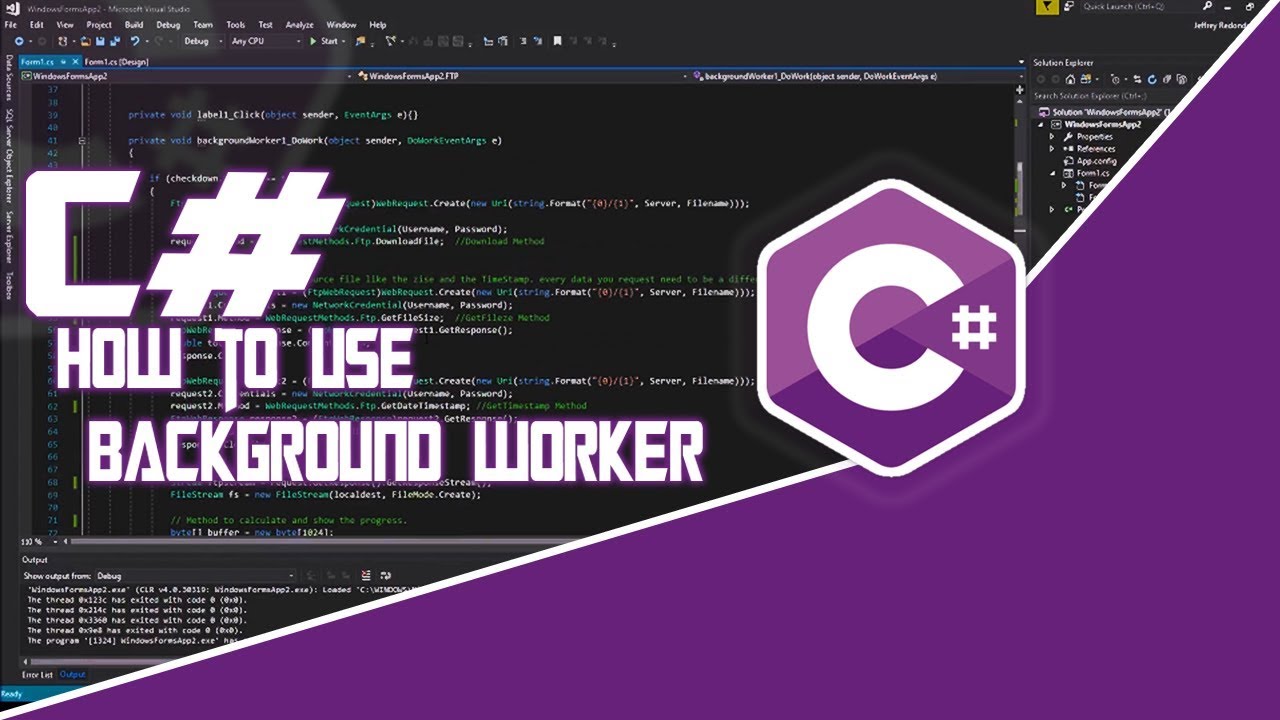
Еще один вариант команды mput:
ftp> mput *.sql
mput test1.sql? y
227 Entering Passive Mode.
150 Opening BINARY mode data connection for test1.sql
226 Transfer complete
11873185 bytes sent in 0.0985 secs (1.2e+05 Kbytes/sec)
mput test2.sql? y
227 Entering Passive Mode.
150 Opening BINARY mode data connection for test2.sql
226 Transfer complete
23957080 bytes sent in 0.2 secs (1.2e+05 Kbytes/sec)Если на фтп загружаются файлы большого размера, то неплохо было бы наблюдать за ходом загрузки. Для этого можно использоваться команды hash и tick.
hash — команда после которой ftp будет печатать символ «#» каждые 1024 байт данных:
ftp> hash
Hash mark printing on (1024 bytes/hash mark).
put file2.tar.gaz
##########################
226 Transfer complete
785888111 bytes sent in 6.94 secs (1.1e+05 Kbytes/sec)tick — команда будет отображать счетчик байтов:
ftp> tick
Hash mark printing off. Tick counter printing on (10240 bytes/tick increment).
ftp> put file2.tar.gz
local: file2.tar.gz remote: file2.tar.gz
227 Entering Passive Mode.
150 Opening BINARY mode data connection for file2.tar.gz
Bytes transferred: 912706618 //-> счетчик
226 Transfer complete
912706618 bytes sent in 8.08 secs (1.1e+05 Kbytes/sec)
Tick counter printing on (10240 bytes/tick increment).
ftp> put file2.tar.gz
local: file2.tar.gz remote: file2.tar.gz
227 Entering Passive Mode.
150 Opening BINARY mode data connection for file2.tar.gz
Bytes transferred: 912706618 //-> счетчик
226 Transfer complete
912706618 bytes sent in 8.08 secs (1.1e+05 Kbytes/sec)Вот и весь базовый набор команд для работы с ftp в консоле. Для просмотра списка доступных команл на данном FTP сервере можно использовать команду help:
ftp> help
Commands may be abbreviated. Commands are:
! debug mdir sendport site
$ dir mget put size
account disconnect mkdir pwd status
append exit mls quit struct
ascii form mode quote system
bell get modtime recv sunique
binary glob mput reget tenex
bye hash newer rstatus tick
case help nmap rhelp trace
cd idle nlist rename type
cdup image ntrans reset user
chmod lcd open restart umask
close ls prompt rmdir verbose
cr macdef passive runique ?
delete mdelete proxy send Также, можно получить короткую справку по каждой команде help <команда>:
ftp> help status
status show current status
ftp> help quit
quit terminate ftp session and exit
ftp> help bye
bye terminate ftp session and exitИ в завершение, две команды, которые выше quit или bye для закрытия ftp-сессии и выхода:
ftp> quit
221 Goodbye.
Подробную информацию с описанием команд можно получить с помощью man ftp в командной строке:
# man ftp
Formatting page, please wait...
FTP(1) BSD General Commands Manual FTP(1)
NAME
ftp - Internet file transfer program
SYNOPSIS
ftp [-Apinegvd] [host]
pftp [-Apinegvd] [host]
................
...............Команда Batch FTP mget не работает с подстановочным знаком?
Я написал пакетный скрипт, который входит в мой сервер ftp, а затем переходит в каталог. У меня возникли проблемы с командой mget, я хочу, чтобы она загружала каждый файл .dat в Каталоге, но она просто возвращает эту ошибку:
Cannot access file '/home/minecraft/multicraft/servers/server267/world/players/*.dat':No such file or directory.
200 Type set to: ANSI
Cannot find list of remote files
Вот мой скрипт (запускался с cmd)
open 66. 71.244.202
USER
PASSWORD
cd /world
cd players
mget *.dat
71.244.202
USER
PASSWORD
cd /world
cd players
mget *.dat
Поделиться Источник wjh 13 мая 2013 в 16:00
5 ответов
- Windows FTP batch file возвращает «200 type set to A» по команде mget
Я пытаюсь автоматизировать работу FTP, используя Windows batch file. При выполнении строки mget *.zip в FTP batch file отображается это сообщение: 200 тип набор для и никакие файлы не передаются. Как я могу решить эту проблему? Файл работал раньше, прежде чем я что-то изменил. Команда batch file…
- ftp mget фильтр по расширению файла
Имейте сервер FTP (Unix или Linux) с папкой, содержащей следующие файлы (например): filename.1391911 filename.2391911 filename.xml Когда я выполняю команду mget file* для ftp или sftp, я могу получить все три файла. Что мне нужно сделать, так это принести только filename.
 1* and filename.2* i dont…
1* and filename.2* i dont…
4
То есть по замыслу. Последнее обновление спецификации FTP (RFC 3659) явно запрещает это (см. раздел 2.2.2):
For the commands defined in this specification, all pathnames are to be treated literally. That is, for a pathname given as a parameter to a command, the file whose name is identical to the pathname given is implied. No characters from the pathname may be treated as special or "magic", thus no pattern matching (other than for exact equality) between the pathname given and the files present in the NVFS of the server-FTP is permitted.
Clients that desire some form of pattern matching functionality must obtain a listing of the relevant directory, or directories, and implement their own file name selection procedures.
Поделиться Kash32 19 сентября 2019 в 22:50
2
Когда вы выполняете свой файл скрипта с ftp, вы должны отключить глобирование, которое позволит использовать подстановочные знаки в скрипте. Например:
Например:
ftp -n -i -s:scriptfile.txt
должно сработать но
ftp -n -i -g -s:scriptfile.txt
не будет.
Поделиться joudifoul 24 декабря 2013 в 20:24
1
Я знаю, что это старо, но это может кому-то помочь. У меня была та же проблема с подстановочными знаками на MGET из Windows FTP, но она не была последовательной в том, что она работала, разговаривая с некоторыми удаленными системами, но не со всеми из них.
Мой сценарий делал это:
cd /folder/folder
mget ./-400TA/folder/*_XYZ
В структуре папок у меня есть набор различных папок, которые начинаются с дефисов, и по какой-то причине скрипт CD находится чуть выше и использует относительный путь в MGET. У меня была та же проблема, что и у некоторых из вас, — если я подключался интерактивно и набирал команды одну за другой, это срабатывало.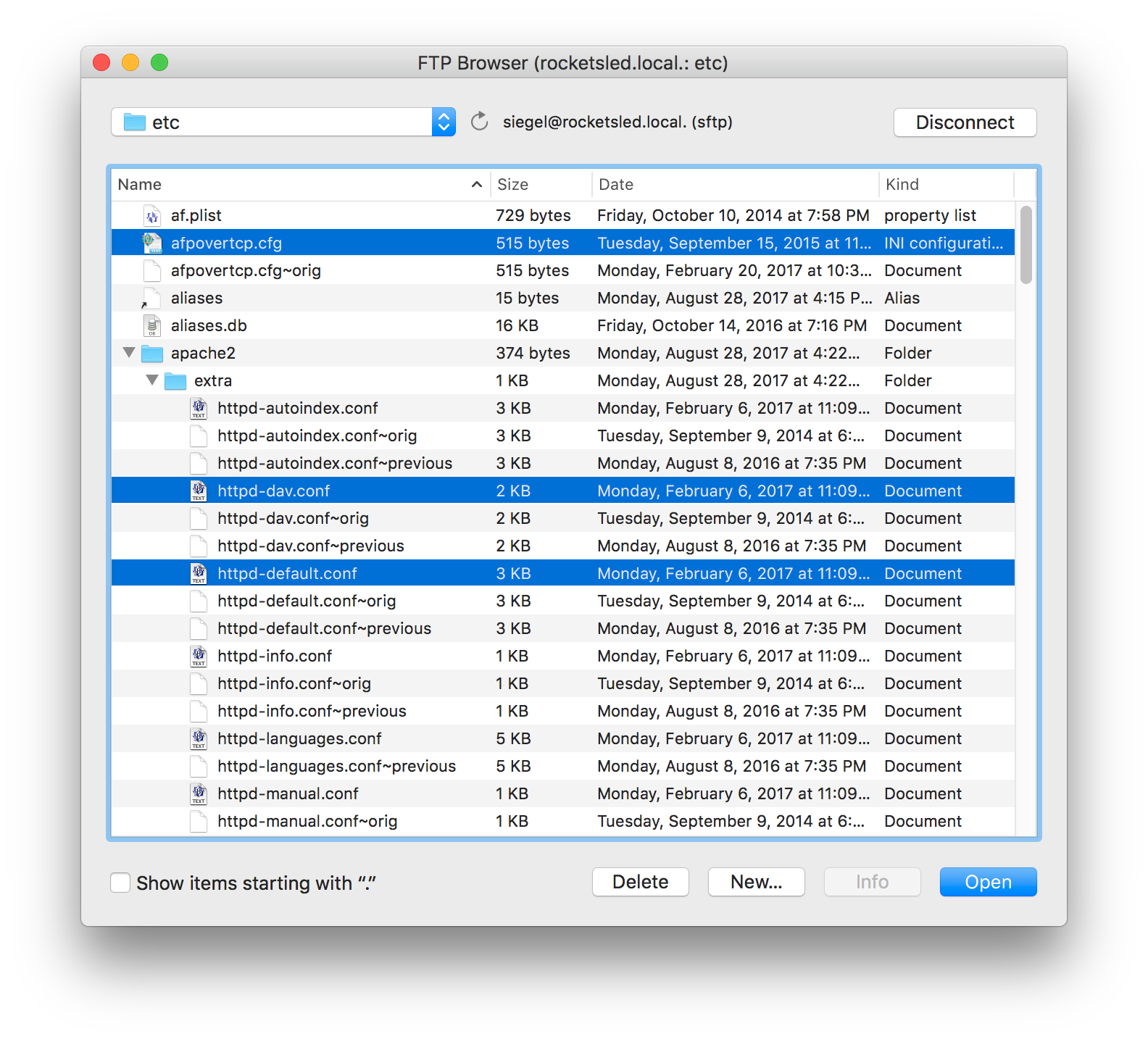 Но в партии этого не произошло.
Но в партии этого не произошло.
Я следовал предложениям в этом и других постах, но без радости. В данный момент у меня нет доступа к удаленным системам, чтобы посмотреть на них и понять, почему некоторые из них работают, а некоторые нет.
Однако я нашел вот что. Меняю свой сценарий следующим образом:
cd /folder/folder/-400TA/folder
mget *_XYZ
это сработало. Простой. Где-то происходит какое-то странное взаимодействие, возможно, с защитой папок или чем-то еще, но это просто показывает, что пробовать разные вещи может привести вас туда в конце концов.
Поделиться ips 16 декабря 2016 в 06:48
0
Я бы убедился, что glob включен, когда выключен, имя файла в командах put и get воспринимается буквально, и подстановочные знаки не будут просматриваться.
Дополнительная информация:
glob:Toggle расширение имени файла для mdelete, mget и mput.
Если глобирование отключено с помощью glob, аргументы имени файла принимаются буквально и не расширяются. Подстановка для mput делается как в csh. Для mdelete и mget каждое удаленное имя файла расширяется отдельно на удаленной машине,и списки не объединяются. Расширение имени каталога , скорее всего, будет отличаться от расширения имени обычного файла: точный результат зависит от внешней операционной системы и сервера ftp, и его можно просмотреть, выполнив команду ‘MLS remote-files -’ Примечание: mget и mput не предназначены для передачи целых поддеревьев каталогов файлов. Это можно сделать, передав tar-архив поддерева (в двоичном режиме).
Как только вы окажетесь внутри своего ftp, попробуйте проверить глобус и включить его, если он выключен. Поведение по умолчанию включено, из командной строки при подключении к ftp с параметром -g вы можете отключить глобализацию имени файла.
Поделиться Watchmaker 22 мая 2015 в 14:41
-1
Это вполне может быть также проблема брандмауэра, когда он не разрешает или не перенаправляет входящее соединение серверов. Это случилось со мной.
Это случилось со мной.
Поделиться Sven 25 сентября 2015 в 13:43
Похожие вопросы:
mget нет такого файла или каталога
Я подключен к одному из наших файловых серверов и пытаюсь вытащить (через ftp и mget ) папку в локальный каталог. 50% команды mget успешно работает до тех пор, пока не попадет в файл JAR, который…
linux ftp mget с использованием ftp MULTI-FETCHING или cURL
Мне нужно разрешить новым пользователям ежедневно делать ftp мгет многих файлов с одним и тем же форматом имени файла *.zip. На сайте ftp каталог загрузки — /data/autouploaded. Хотя есть много…
ftp mget не работает при использовании в скрипте
Я пытаюсь получить несколько файлов с машины Unix с помощью скрипта MS DOS ftp (Windows 7). Я новичок в этом деле, поэтому я пытался изменить онлайн-пример. Код выглядит следующим образом: @echo off.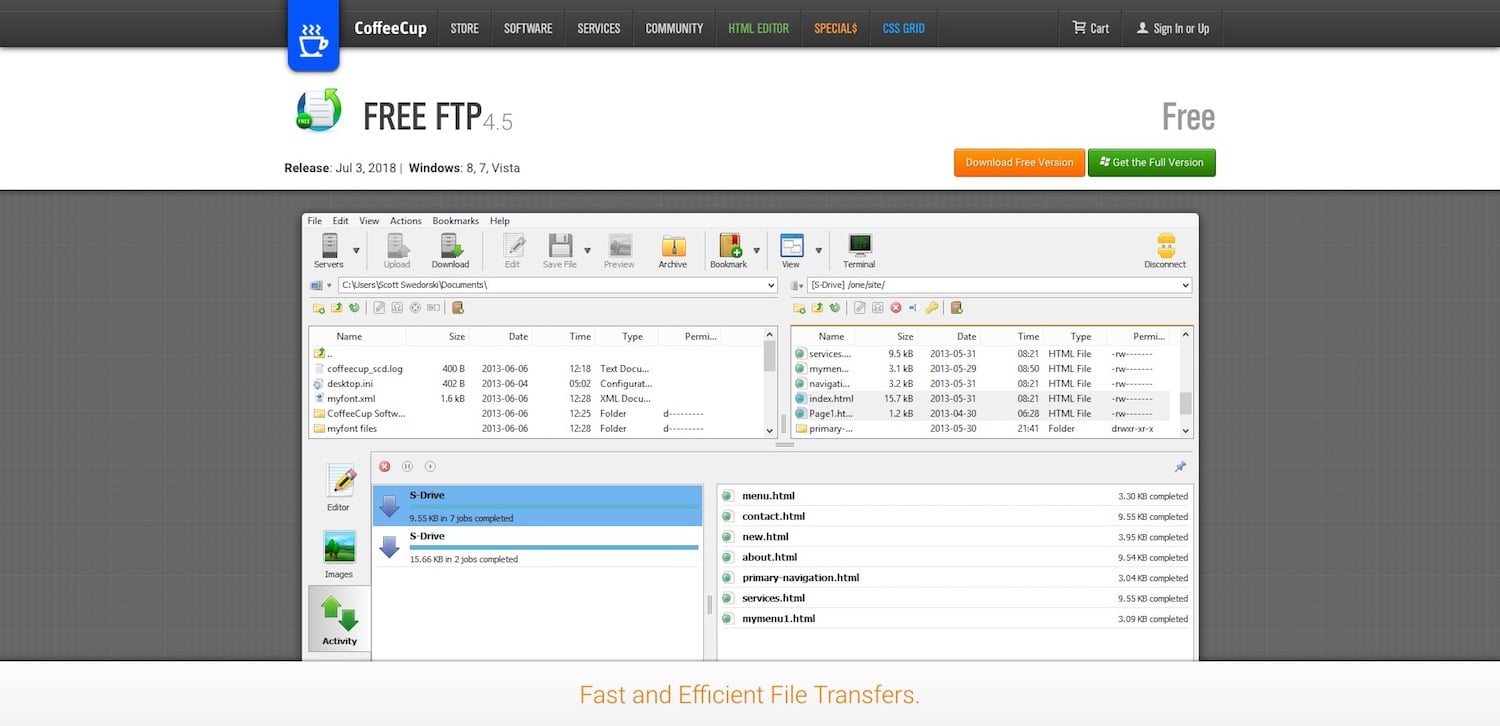 ..
..
Windows FTP batch file возвращает «200 type set to A» по команде mget
Я пытаюсь автоматизировать работу FTP, используя Windows batch file. При выполнении строки mget *.zip в FTP batch file отображается это сообщение: 200 тип набор для и никакие файлы не передаются….
ftp mget фильтр по расширению файла
Имейте сервер FTP (Unix или Linux) с папкой, содержащей следующие файлы (например): filename.1391911 filename.2391911 filename.xml Когда я выполняю команду mget file* для ftp или sftp, я могу…
Использование FTP.exe и mget для загрузки файлов и каталогов из каталога FTP
Я пытаюсь настроить автоматическую загрузку файлов из каталога FTP по расписанию. Решение, которое я придумал, состоит в том, чтобы создать batch file, который будет запускаться планировщиком задач…
Сохранить модификацию файла timestamp при загрузке с помощью команды Windows FTP mget
Моя команда FTP mget перезаписывает модификацию файла timestamp, чего на самом деле я не хочу.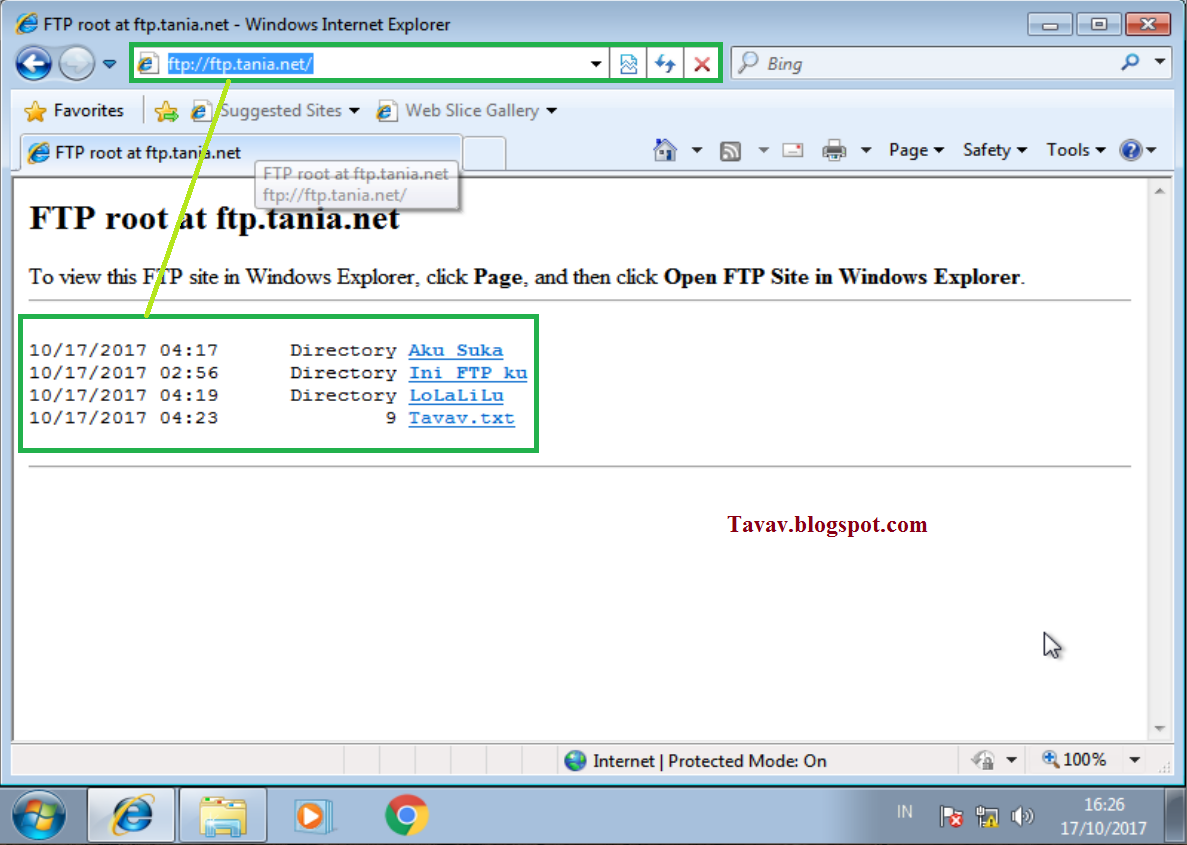 Пожалуйста, помогите мне в этом. Copy.bat open 10.198.37.61 user password mget *.* disconnect quit…
Пожалуйста, помогите мне в этом. Copy.bat open 10.198.37.61 user password mget *.* disconnect quit…
команда mget в командной строке Windows FTP клиент не загружает файлы
Я пытаюсь добиться чего — то простого-другие решения, которые я нашел, не сработали для меня. Я хочу использовать планировщик windows для запуска файла cmd, для FTP на сервер и загрузки всех файлов…
lftp mget с подстановочным знаком mis-идентифицирует файл
Я столкнулся с проблемой, которая ставит меня в тупик. Я использую LFTP как часть ночного автоматизированного процесса передачи файлов с целью сбора всех файлов .csv на сайте. Как правило, команда…
Использование mget FTP без подсказок
Я пытаюсь вытащить некоторые файлы с сервера, используя протокол FTP. У меня нет проблем с доступом к файлам и их загрузкой. Проблема в том, что есть целый ряд из них и команда, mget *.raw Мне…
Список FTP-команд для командной строки Windows
FTP команды предназначены для обмена файлами между компьютерами в частной сети или через интернет.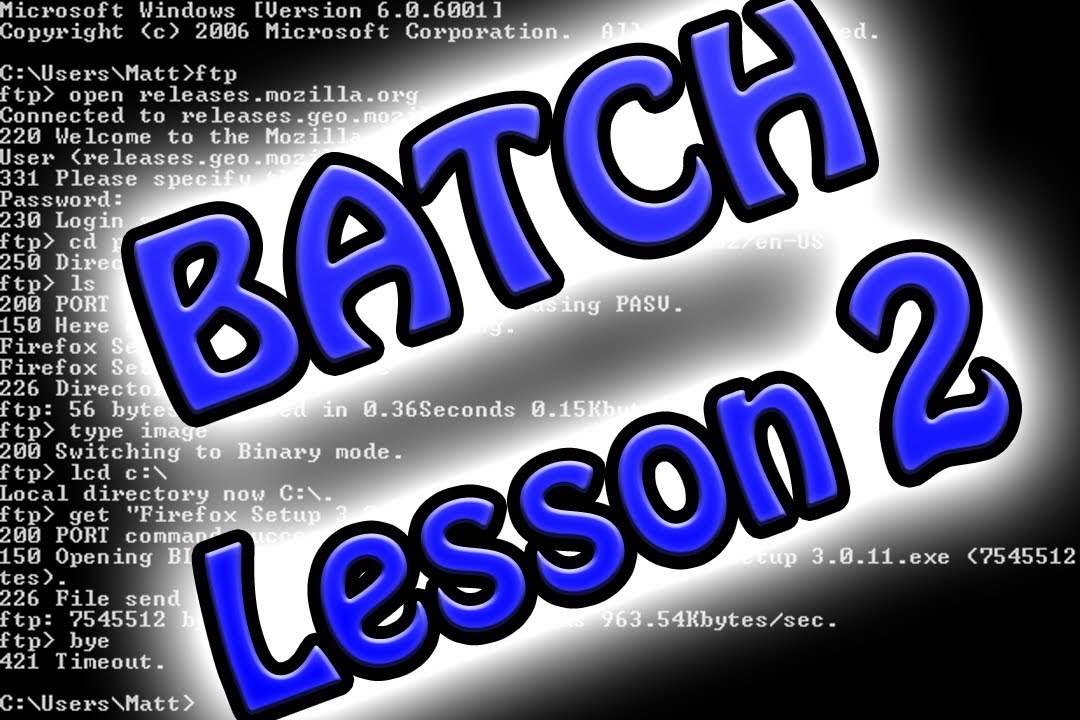
Существует три способа, с помощью которых можно получить доступ к FTP:
- FTP-клиенты командной строки.
- Браузер.
- Графические FTP-клиенты.
Первые два — это простые средства, которые позволяют использовать браузер или клиентское приложение FTP — (например, FTP Voyager) для подключения к FTP-серверу для обмена файлами. Используя интерфейс командной строки, нужно ввести набор команд для отправки или получения файлов с других компьютеров.
Операционные системы Windows, Macintosh X и Linux имеют встроенные клиенты командной строки, которые могут быть использованы для установления FTP-соединения. Чтобы инициировать соединение в Windows, введите в CMD команды FTP и нажмите Enter.
| Команда | Описание |
| ! | Эта команда служит для перехода между операционной системой и FTP. Для возврата из операционной системы к командной строке FTP используется команда exit. |
| ? | Отображение справки для команды. |
| append | Добавление текста в локальный файл. |
| ascii | Переключение в ASCII режим передачи данных. |
| bell | Включает/отключает режим подачи звукового сигнала. |
| binary | Установка режима передачи двоичных файлов. |
| bye | Выход из FTP. |
| cd | Смена текущего каталога. |
| close | Выход из FTP. |
| delete | Удаление файла. |
| debug | Включает/отключает отладочный режим. |
| dir | Выводит список файлов. dir -C = выводит файлы в расширенном формате. dir -1 = выводит список файлов в алфавитном порядке. dir -r = выводит список каталогов в обратном алфавитном порядке. dir -R = выводит список всех файлов в текущем каталоге и подкаталогах. dir -S = выводит список файлов в алфавитном порядке. |
| disconnect | выход из FTP. |
| get | Получение файл с удаленного компьютера. |
| glob | Переключает настройки расширения файла. В выключенном состоянии аргументы имен файлов в командах put и get воспринимаются буквально и не расширяются. |
| hash | Включает/отключает вывод на экран знака ‘#’. Когда опция включена, после каждых 1024 байт переданных данных отображается хеш-символ (#). |
| help | Отображает информацию о команде, если команда вводится после help. |
| lcd | Отображает локальный каталог, в котором была запущена команда. Если же после команды lcd указан путь – изменяет текущий локальный каталог. |
| literal | Отправка произвольной строки символов в качестве команды удаленному серверу с ожиданием единственного ответного кода. |
| ls | Эта ftp exe команда выводит файлы удаленного компьютера. |
| mdelete | Удаление нескольких файлов. |
| mdir | Вывод содержимого удаленных каталогов. |
| mget | Получение нескольких файлов. |
| mkdir | Создание каталога на удаленном компьютере. |
| mls | Вывод содержимого нескольких каталогов удаленного компьютера. |
| mput | Отправка нескольких файлов. |
| open | Устанавливает соединение. |
| prompt | Включает/отключает подсказку. |
| put | Отправка одного файла. |
| pwd | Вывод рабочего каталога. |
| quit | Завершение сеанса ftp. |
| quote | Отправка произвольной команды. |
| recv | Получение файла. |
| remotehelp | Получение справки о командах удаленной системы. |
| rename | Переименовывает файл. |
| rmdir | Удаляет каталог на удаленном компьютере. |
| send | Отправка одного файла. |
| status | Отображает текущее состояние включенных и отключенных параметров. |
| trace | Включает трассировку пакетов. |
| Type | Устанавливает тип передачи файлов. |
| user | Отправка сведений о пользователе для входа на сервер. |
| verbose | Включает/ отключает режим информирования. |
FTP параметры для командной строки Windows
Параметры CMD используются для изменения работы команд FTP. Параметр командной строки обычно следует за основной командой FTP через пробел. Вот список часто используемых параметров командной строки FTP для Windows®:
| Параметр командной строки | Описание |
| -v | Отключение вывода на экран ответов с удаленного сервера. |
| -n | Отключение автоматического входа при начальном подключении. |
| -i | Отключение интерактивных запросов при передаче нескольких файлов. |
| -d | Включение отладочного режима, отображает все команды FTP, передаваемые между клиентом и сервером. |
| -g | Отключение расширения файлов, которое разрешает использование подстановочных символов в именах локальных файлов и путей. |
| -s:filename | Задание текстового файла, содержащего команды FTP, которые будут выполняться автоматически при запуске FTP. Пробелы в этом параметре не допускаются. Используйте этот параметр вместо перенаправления (>). |
| -a | Использование локального интерфейса для привязки соединения. |
| -w:windowsize | Переопределение стандартного размера буфера передачи (65535). |
| computer | Задание имени или IP адреса удаленного узла, к которому необходимо подключиться. Компьютер, если он указан, должен быть последним параметром в строке. |
Консольный FTP-клиент, встроенный в Windows и Mac OS X — это надежный инструмент для тестирования, поиска и устранения неисправностей. Изучение приведенных выше cmd ftp команд поможет вам обмениваться файлами между компьютерами без установки дополнительного программного обеспечения.
FTP не является надежным способом обмена конфиденциальной информацией. Из-за ограничений этого протокола организации, как правило, используют для передачи файлов протоколы FTPS и SFTP. Технология управляемой передачи файлов (MFT) поддерживает эти протоколы безопасности.
Данная публикация является переводом статьи «List of FTP commands for Windows command-line interface» , подготовленная редакцией проекта.
FTP команды в Linux
Сегодня я решил рассказать Вам о командах к ftp серверу. Нужны они, в основном, при работе в консоле, так как в графическом режиме проще всего использовать любой из FTP клиентов, например бесплатный FTP клиент Filezilla.
FTP (File Transfer Protocol) – Это сетевой протокол, который служит для копирования файлов с одного компьютера на другой по средствам либо локальной сети, либо сети интернет. FTP использует 21 порт.
Здесь так же стоит отметить, что протокол FTP уязвим, ваши данные при передаче не шифруются, и могут легко быть перехвачены злоумышленниками. Для более безопасной передачи данных, используйте протокол SFTP (Secure File Transfer Protocol). Протокол SFTP использует точно такие же команды, как и FTP.
Используйте один из следующих вариантов обращения к серверу:
ftp ftp.example.com ftp 1.2.3.4 ftp [email protected]
ftp ftp.example.com ftp 1.2.3.4 |
Вы должны знать имя пользователя и пароль, для аутентификации с правами пользователя, в противном случае, Вы можете авторизоваться как анонимный пользователь. Давайте попробуем авторизоваться на ftp.freebsd.org как аноним. Откройте терминал, и выполните команду:
Сессия проходит следующим образом:
Trying 2001:6c8:2:600::132… Trying 2001:4f8:0:2::e… Trying 149.20.64.73… Connected to ftp.freebsd.org. 220 Welcome to freebsd.isc.org. Name (ftp.freebsd.org:logi.cc): ftp 331 Please specify the password. Password: ftp 230 Login successful. Remote system type is UNIX. Using binary mode to transfer files.
Trying 2001:6c8:2:600::132… Trying 2001:4f8:0:2::e… Trying 149.20.64.73… Connected to ftp.freebsd.org. 220 Welcome to freebsd.isc.org. Name (ftp.freebsd.org:logi.cc): ftp 331 Please specify the password. Password: ftp 230 Login successful. Remote system type is UNIX. Using binary mode to transfer files. |
Когда Вы введёте собственные имя пользователя и пароль для сервера ftp.example.com, у Вас появиться строка:
После этого, Вы можете пользоваться ftp сервером, при помощи команд.
Задача: Просмотреть файлы в директории
Просто выполните команду ls на сервере:
Вывод будет примерно таким:
ftp> ls 229 Entering Extended Passive Mode (|||49734|) 150 Opening ASCII mode data connection for ‘/bin/ls’. total 10 drwxrwxr-x 2 0 5 512 Jul 19 2007 .snap drwx—— 2 0 0 2048 Jul 19 2007 lost+found drwxr-xr-x 3 1006 1006 512 Sep 21 2009 pub drwxr-xr-x 3 1006 1006 512 Jun 5 2007 sup drwxr-xr-x 4 1006 0 512 Sep 18 2009 www 226 Transfer complete.
ftp> ls 229 Entering Extended Passive Mode (|||49734|) 150 Opening ASCII mode data connection for ‘/bin/ls’. total 10 drwxrwxr-x 2 0 5 512 Jul 19 2007 .snap drwx—— 2 0 0 2048 Jul 19 2007 lost+found drwxr-xr-x 3 1006 1006 512 Sep 21 2009 pub drwxr-xr-x 3 1006 1006 512 Jun 5 2007 sup drwxr-xr-x 4 1006 0 512 Sep 18 2009 www 226 Transfer complete. |
Таким образом, мы видим, какие файлы и папки находятся в текущей удалённой директории.
Задача: Поменять директорию
Для того, чтобы поменять директорию на ftp сервере, используйте команду cd.
ftp> cd ИмяДиректории
ftp> cd ИмяДиректории |
Например, чтобы попасть в директорию pub, нужно выполнить команду:
После того, как всё прошло удачно, мы получим положительный ответ от сервера:
250 CWD command successful.
250 CWD command successful. |
Задача: Скачать или скопировать фаил
Для того, чтобы скопировать один файл с удалённого ftp сервера, к себе на компьютер, используйте команду get.
get fileName get fileName newFileName
get fileName get fileName newFileName |
Для того, чтобы скопировать файл README.TXT с ftp.freebsd.org нужно быть в директории с этим файлом и выполнить команду
Вот вывод этой команды:
ftp> get README.TXT local: README.TXT remote: README.TXT 229 Entering Extended Passive Mode (|||49181|) 150 Opening BINARY mode data connection for ‘README.TXT’ (6430 bytes). 100% |*************************************| 6430 32.64 KB/s 00:00 ETA 226 Transfer complete. 6430 bytes received in 00:00 (32.62 KB/s)
ftp> get README.TXT local: README.TXT remote: README.TXT 229 Entering Extended Passive Mode (|||49181|) 150 Opening BINARY mode data connection for ‘README.TXT’ (6430 bytes). 100% |*************************************| 6430 32.64 KB/s 00:00 ETA 226 Transfer complete. 6430 bytes received in 00:00 (32.62 KB/s) |
А в этом примере я копирую файл data.tar.gz с удалённого сервера, в файл backup.tar.gz на локальный компьютер:
ftp> get data.tar.gz backup.tar.gz
ftp> get data.tar.gz backup.tar.gz |
Все файлы копируются в текущую локальную директорию. Для того, чтобы изменить текущую локальную директорию, используйте команду:
ftp> lcd /путь/до/новой/директории ftp> lcd /tmp
ftp> lcd /путь/до/новой/директории ftp> lcd /tmp |
Вывод:
Local directory now: /tmp
Local directory now: /tmp |
Узнать текущую директорию можно командой:
Вывод:
Команда lpwd показывает текущую директорию на локальном компьютере, чтобы узнать директорию на удалённом ftp сервере, используйте команду pwd:
Вывод:
Remote directory: /pub/FreeBSD
Remote directory: /pub/FreeBSD |
Задача: Скачать несколько файлов
Для того, чтобы скачать сразу несколько файлов с удалённого ftp сервера на локальный компьютер используйте команду mget. Перед скачиванием каждого файла Вам нужно будет подтвердить копирование Да/Нет (Y/N), чтобы избежать этого, используйте команду mget с -i. Чтобы скачать все файлы введите:
Чтобы скачать все файлы с расширением php:
Задача: Удалить файл
Для того, чтобы удалить файл на удалённом ftp сервере используйте команду delete
ftp> delete ИмяФайла ftp> delete output.jpg
ftp> delete ИмяФайла ftp> delete output.jpg |
Задача: Загрузить один файл
Для того, чтобы загрузить только один файл на ftp сервер используйте команду put
ftp> put ИмяФайла
ftp> put ИмяФайла |
Для примера, загрузим на ftp сервер логотип
Задача: Загрузить несколько файлов
Для того, чтобы загрузить сразу несколько файлов с локального компьютера на удалённый ftp сервер следует использовать команду mput, Вам так же нужно будет перед каждой загрузкой отвечать Да/Нет (Y/N) на вопрос о загрузке файла. В примере показана загрузка всех файлов с локального компьютера (с текущей директории)
ftp> mput * ftp> mput *.php
ftp> mput * ftp> mput *.php |
Задача: Создание директории
Для того, чтобы создать новую директорию используйте команду mkdir
ftp> mkdir ИмяДиректории ftp>mkdir backup ftp>cd backup ftp>pwd
ftp> mkdir ИмяДиректории ftp>mkdir backup ftp>cd backup ftp>pwd |
Задача: Удаление директории
Для удаления директории используйте команду rmdir
ftp>rmdir ИмяДиректории ftp>rmdir images ftp>ls
ftp>rmdir ИмяДиректории ftp>rmdir images ftp>ls |
Задача: Выбор режима передачи данных
Для того чтобы передавать файлы в режиме ASCII введите:
Следует учитывать, что режим ASCII используется по умолчанию, в этом режиме рекомендуется передавать текстовые файлы.
Для того, чтобы передавать файлы в режиме binary введите:
Режим binary более предпочтителен для изображений, архивов и так далее. В этом режиме меньше шансов получить ошибку при передаче.
Задача: Присоединиться к другому FTP серверу
Для того, чтобы присоединиться к другому ftp серверу, используйте команду open:
Таким образом мы присоединимся к ftp серверу ftp.yandex.ru. Вы так же должны знать имя пользователя и пароль, но так же можете использовать анонимный вход, если сервер это поддерживает.
Задача: Закрытие ftp сессии
Просто введите quit или bye
или
Вывод:
Как мне узнать больше о командах к ftp серверу?
Наберите ? или help для того, чтобы узнать больше о командах ftp.
Вывод:
ftp> ? Commands may be abbreviated. Commands are: ! features mls prompt site $ fget mlsd proxy size account form mlst put sndbuf append ftp mode pwd status ascii gate modtime quit struct bell get more quote sunique binary glob mput rate system bye hash mreget rcvbuf tenex case help msend recv throttle cd idle newer reget trace cdup image nlist remopts type chmod lcd nmap rename umask close less ntrans reset unset cr lpage open restart usage debug lpwd page rhelp user delete ls passive rmdir verbose dir macdef pdir rstatus xferbuf disconnect mdelete pls runique ? edit mdir pmlsd send epsv4 mget preserve sendport exit mkdir progress set
|
1 2 3 4 5 6 7 8 9 10 11 12 13 14 15 16 17 18 19 20 21 22 23 24 |
ftp> ? Commands may be abbreviated. Commands are:
! features mls prompt site $ fget mlsd proxy size account form mlst put sndbuf append ftp mode pwd status ascii gate modtime quit struct bell get more quote sunique binary glob mput rate system bye hash mreget rcvbuf tenex case help msend recv throttle cd idle newer reget trace cdup image nlist remopts type chmod lcd nmap rename umask close less ntrans reset unset cr lpage open restart usage debug lpwd page rhelp user delete ls passive rmdir verbose dir macdef pdir rstatus xferbuf disconnect mdelete pls runique ? edit mdir pmlsd send epsv4 mget preserve sendport exit mkdir progress set |
Вы можете получить короткое описание каждой команды:
ftp>help ИмяКоманды ftp>help chmod
ftp>help ИмяКоманды ftp>help chmod |
Вывод:
chmod change file permissions of remote file
chmod change file permissions of remote file |
На этом собственно и всё. Основные команды мы рассмотрели. Теперь Вы сможете без проблем управляться с FTP с командной строки.
Подключаемся к ftp-серверу
В этой статье не рассматривается процесс поднятия ftp-сервера (это тема отдельной статьи, почитать можно: http://linux-bash.ru/index.php?option=com_content&view=article&id=33:vstpd&catid=4:seti&Itemid=4), здесь изложены несколько вариантов подключения к ресурсам ftp-сервера.
Вариант первый (используем стандартный ftp клиент):
ftp
open server.ru
вводим логин и пароль, и мы внутри
Команды:
Is Отображает список файлов и подкаталогов, находящихся в конкретном каталоге
get Выгружает файл, находящийся в удаленной системе
mget Выгружает файлы по маске (например mget *.mp3)
cd Смена каталога, позволяет перейти в другой каталог
put Передает файл в удаленную систему
mput Загрузить несколько файлов на сервер по маске (к примеру mput *.txt)
mkdir Создать новый каталог, предоставляет владельцу права чтения и записи и выполнения
rmdir Удалить каталог в удаленной системе
delete Удалить файл
bye Завершает сеанс с удаленным FTP–сервером и прекращает работу FTP-клиента
binary Устанавливает двоичный режим передачи файлов
close Завершает сеанс FTP с удаленным FTP–сервером и возвращается в режим командной подсказки FTP-клиента
status Показывает текущее состояние FTP-клиента
Не нашел стандартной команды заливки дирректории.
Вариант второй (монтирование ftp-дирректории):
ставим пакет:
sudo apt-get install curlftpfs
даем права на папку, куда будем монтировать:
sudo chmod 777 ~/ftp
Монтируем:
sudo curlftpfs -o allow_other ftp://user: Этот e-mail адрес защищен от спам-ботов, для его просмотра у Вас должен быть включен Javascript /home/virtdiver/ftp/
-o allow_other — для возможности работы от имени пользователя, а не из под рута.
Размонтируем:
sudo umount ~/ftp
Вариант третий (Используем файловый менеджер mc):
sudo apt-get install mc
В меню mc выбираем ftp-соединение и пишем:
user: Этот e-mail адрес защищен от спам-ботов, для его просмотра у Вас должен быть включен Javascript
Вариант четвертый (используем lftp):
sudo apt-get install lftp
lftp user: Этот e-mail адрес защищен от спам-ботов, для его просмотра у Вас должен быть включен Javascript
lftp по умолчанию подключается не сразу, а начинает подключаться, когда ему дадут первую команду.
Основные команды
help — список доступных команд.
help command — справка по определённой команде.
mget file — скачать файл.
mput file — закачать файл на сервер.
mirror dirname — скачать папку.
опция -c — докачать файл/папку, если это возможно.
mirror -R dirname — загрузка папки на сервер. (-R — рекурсивно, то есть со всеми вложенными файлами и папками).
| ? | , чтобы запросить помощь или информацию о Команды FTP | ||||||||||
|---|---|---|---|---|---|---|---|---|---|---|---|
| ascii | для установки режима передачи файлов в ASCII (это по умолчанию и передает семь бит на символ) | ||||||||||
| двоичный | для установки двоичного режима передачи файлов (г. двоичный режим передает все восемь бит на байт и, таким образом, обеспечивает меньшую вероятность ошибки передачи и должен быть используется для передачи файлов, отличных от файлов ASCII) | ||||||||||
| до свидания | для выхода из среды FTP (аналогично выйти) | ||||||||||
| кд | для изменения каталога на удаленной машине | ||||||||||
| закрыть | для разрыва соединения с другим компьютером | ||||||||||
| закрыть брубек | закрывает текущее FTP-соединение с помощью brubeck, , но по-прежнему оставляет вас в среде FTP. | ||||||||||
| удалить | для удаления (удаления) файла в текущем удаленном каталог (такой же, как rm в UNIX) | ||||||||||
| получить | для копирования одного файла с удаленного компьютера на локальную машину | ||||||||||
| получить ABC DEF | копирует файл ABC в текущий удаленный каталог в (или поверх) файла с именем DEF в вашем текущий локальный каталог. | ||||||||||
| получить ABC | копирует файл ABC в текущий удаленный каталог в (или поверх) файла с тем же именем, ABC в вашем текущем локальном каталоге. | ||||||||||
| справка | запросить список всех доступных Команды FTP | ||||||||||
| ЖК | для изменения каталога на локальном компьютере (такой же, как UNIX cd) | ||||||||||
| лс | , чтобы вывести список имен файлов в текущем удаленный каталог | ||||||||||
| мкдир | для создания нового каталога в текущем удаленный каталог | ||||||||||
| mget | для копирования нескольких файлов с удаленного
машина к локальной машине; Вам будет предложено ввести да / нет ответ перед передачей каждого файла | ||||||||||
| мегабайт * | копирует все файлы в текущий удаленный каталог в ваш текущий локальный каталог, используя тот же имена файлов.Обратите внимание на использование подстановочного знака персонаж, *. | ||||||||||
| мпуск | для копирования нескольких файлов с локального
машина к удаленной машине; Вам будет предложено ввести да / нет ответ перед передачей каждого файла | ||||||||||
| открытый | для открытия соединения с другим компьютером | ||||||||||
| открытый брубек | открывает новое FTP-соединение с помощью brubeck; необходимо ввести логин и пароль для аккаунта brubeck (если это не должно быть анонимное соединение). | ||||||||||
| пут | для копирования одного файла с локального компьютера на
удаленная машина| pwd | , чтобы узнать путь к текущему
каталог на удаленной машине | бросить | для выхода из среды FTP (аналогично
пока) | rmdir | для удаления (удаления) каталога в
текущий удаленный каталог | | ||||
FileZilla — бесплатное решение для FTP
Объявление:
Добро пожаловать на домашнюю страницу FileZilla®, бесплатного решения FTP. FileZilla Client поддерживает не только FTP, но также FTP через TLS (FTPS) и SFTP. Это программное обеспечение с открытым исходным кодом, которое распространяется бесплатно в соответствии с условиями Стандартной общественной лицензии GNU.
Мы также предлагаем FileZilla Pro с дополнительной поддержкой протокола для WebDAV, Amazon S3, Backblaze B2, Dropbox, Microsoft OneDrive, Google Drive, Microsoft Azure Blob and File Storage и Google Cloud Storage.
И последнее, но не менее важное: FileZilla Server — это бесплатный FTP- и FTPS-сервер с открытым исходным кодом.
Поддержкадоступна на наших форумах, в вики, а также в средствах отслеживания ошибок и запросов функций.
Кроме того, в разделе разработки вы найдете документацию о том, как компилировать FileZilla и ночные сборки для нескольких платформ.
Ссылки для быстрой загрузки
Выберите клиента, если вы хотите передать файлы. Получите сервер, если вы хотите сделать файлы доступными для других.
Новости
13.05.2021 — Клиент FileZilla 3.54.1 выпущена
Исправления и мелкие изменения:
- Исправить логику управления видимостью в Site Manager
12.05.2021 — Выпущен клиент FileZilla 3.54.0
Исправления и незначительные изменения:
- SFTP: Исправлена регрессия при загрузке настроенных файлов ключей
04.05.2021 — Выпущен клиент FileZilla 3.54.0-rc1
Исправления и незначительные изменения:
- Реорганизована обработка сетевой активности, всплывающие подсказки индикаторов активности теперь отображают более точные данные
- Обновленные компоненты SFTP
- Небольшое улучшение производительности сортировка очень больших списков каталогов
- Исправлен сбой при изменении числового значения разрешений в диалоговом окне chmod
16.07.2020 — FileZilla Pro добавляет поддержку Keystone V3, OneDrive Sharing и Amazon STS
Добавив поддержку службы идентификации OpenStack Swift Keystone v3, OneDrive Sharing и Amazon Secure Token Service (STS).FileZilla Pro позволяет пользователям хранить файлы и обмениваться ими с большей универсальностью и безопасностью. Читайте полную новость.
07.11.2019 — FileZilla Pro продолжит работу с программой bug bounty
Основываясь на успешном участии в проекте безопасности ЕС, FileZilla продолжит участие и инвестирование ресурсов проекта в программу bug bounty. Читайте полную новость.
29.07.2019 — FileZilla переориентируется на безопасность после участия в программе поощрения ошибок ЕС
Программа «bug bounty», спонсируемая Европейским союзом, обнаружила некоторые проблемы с безопасностью, которые были оперативно исправлены.
Прочтите всю новость.
09.07.2019 — FileZilla Pro добавит новые функции после недавнего опроса клиентов
Прочтите всю новость.
Пользовательский интерфейс, упомянутый в статье, также будет доступен для пользователей бесплатной FileZilla.
Протокол передачи файлов (FTP), список команд FTP
Протокол передачи файлов (FTP), список команд FTP| Протокол передачи файлов Список команд FTP |
|
Следующая информация предоставляется в качестве справочной информации по командам протокола передачи файлов (FTP). Этот документ описывает и демонстрирует клиентские процессы для интерактивного FTP-сеанса и сеанса FTP. И интерактивные, и скриптовые процессы были протестированы в системе Windows и системе Linux (Ubuntu 16.04), подключенной к FTP-серверу UNIX. Этот процесс может незначительно отличаться в зависимости от конфигурации оборудования и программного обеспечения локальной и удаленной систем.
Мы приложили значительные усилия, чтобы документы и программные технологии были правильными и точными. Мы оставляем за собой право вносить изменения без предварительного уведомления в любое время. Функция, предоставляемая в этой версии, основана на запросах на расширение от конкретной группы пользователей. Цель состоит в том, чтобы вносить изменения по мере необходимости и в сроки, которые зависят от доступности ресурсов.
Авторские права © 1987-2020
SimoTime Technologies and Services
Все права защищены
В этом разделе описывается типичный процесс интерактивного и автоматизированного пакетного сеанса FTP, запущенного в системе Windows и подключенного к системе UNIX.Этот процесс может незначительно отличаться в зависимости от конфигурации оборудования и программного обеспечения локальной и удаленной систем.
Интерактивный сеанс FTP
Чтобы начать интерактивный сеанс FTP, введите «ftp» в командном окне DOS.
C: \> ftp
Приглашение DOS следует заменить приглашением FTP. Программа FTP теперь запущена в локальной системе. Соединение (или сеанс) с удаленной системой не установлено.
Команда справки или? (вопросительный знак) может выполняться без подключения к удаленной системе и будет печатать (обычно на экран) команд FTP. Ниже приведен пример команды FTP для отображения справочной информации FTP.
справка ftp
Ниже приведен типичный результат выполнения команды справки на ПК с Windows.
Команды могут быть сокращены. Команды: ! удалить буквальное приглашение отправить ? статус отладки ls добавить dir mdelete pwd trace ascii отключить mdir тип выхода колокол получить mget цитата пользователь двоичный файл glob mkdir recv verbose пока хеш mls remotehelp cd help mput переименовать закрыть lcd open rmdir
ftp
Следующая команда FTP выполнит FTP OPEN (установит соединение) и отобразит следующие сообщения.
ftp открыть domain.name Подключено к domain.name 220 антигонный FTP сервер готов. Пользователь (domain.name:(none)): Имя пользователя 331 Пароль необходим для имени пользователя Пароль: пароль 230 Пользователь имя пользователя вошло в систему. ftp
Следующая команда FTP изменит каталог в удаленной системе и отобразит следующее сообщение.
ftp> cd / веб 250 Команда CWD выполнена успешно. ftp
Следующая команда FTP найдет путь к текущему каталогу в удаленной системе и отобразит информацию.
ftp> pwd 257 «/ web» - текущий каталог. ftp
Следующая команда FTP установит режим передачи файлов ASCII (это значение по умолчанию для большинства программ FTP) и отобразит информацию.
ftp> ascii 200 Тип установлен на A. ftp
Следующая команда FTP скопирует файл (в режиме ASCII) из локальной системы в удаленную и отобразит информацию.
ftp> поместите d: \ simoweb1 \ filename.текст Команда 200 PORT выполнена успешно. Открытие подключения к данным в режиме ASCII для filename.txt 226 Передача завершена ftp
Следующая команда FTP установит режим передачи файлов на BINARY (двоичный режим передает все восемь битов на байт и должен использоваться для передачи файлов, отличных от ASCII) и отобразит информацию.
ftp> двоичный 200 Тип установлен на I. ftp
Следующая команда FTP скопирует файл (в ДВОИЧНОМ режиме) из локальной системы в удаленную и отобразит информацию.
ftp> положить d: \ simoweb1 \ filename.zip Команда 200 PORT выполнена успешно. Открытие подключения к данным в режиме BINARY для filename.zip 226 Передача завершена ftp
Следующая команда FTP выйдет из среды FTP (так же, как «пока») и отобразит информацию.
ftp> выйти 221 До свидания.
Когда предыдущая команда FTP будет завершена, отобразится приглашение DOS.
C: \>Вышеописанный процесс является типичным для интерактивного сеанса FTP, запущенного на ПК с Windows / XP или Windows / 7 и подключенного к системе UNIX.Этот процесс может незначительно отличаться в зависимости от конфигурации оборудования и программного обеспечения локальной и удаленной систем.
Сессия FTP по сценарию
Следующий командный файл (FTPSAME1.cmd) запустит сеанс FTP и передаст имя текстового файла (UPWIP001.TXT) программе FTP. Этот текстовый файл будет обработан программой FTP, и каждый из операторов в текстовом файле будет обрабатываться в той последовательности, в которой они появляются.
@ эхо ВЫКЛ. rem * *********************************************** ******************* rem * FTPSAME1.CMD - командный файл Windows * rem * Эта программа предоставляется SimoTime Technologies * rem * (C) Copyright 1987-2019 Все права защищены * rem * URL-адрес веб-сайта: http://www.simotime.com * rem * электронная почта: [email protected] * rem * ********************************************** ******************* эхо * echo * Этот пакет и текстовый файл иллюстрируют использование FTP для загрузки echo * файл ASCII и файл EBCDIC или двоичный файл.Файл UPWIP001.BAT echo * ссылается на UPWIP001.TXT, который содержит ... эхо * эхо * пользователь эхо * пароль эхо * CD / Интернет эхо * pwd эхо * ascii echo * положить d: \ simoweb1 \ cbltxn01.htm эхо * двоичный echo * положить d: \ simoweb1 \ cbltxn01.zip эхо * выйти эхо * ftp -s: upwip001.txt www.simotime.com
Ниже приводится список содержимого текстового файла (UPWIP001.TXT).
пользователь пароль cd / web pwd ascii поместите d: \ simoweb1 \ cbltxn01.htm двоичный поместите d: \ simoweb1 \ cbltxn01.застегивать бросить
В этом разделе описывается типичный процесс интерактивного и автоматизированного пакетного сеанса FTP, запущенного в системе Windows и подключенного к системе UNIX. Этот процесс может незначительно отличаться в зависимости от конфигурации оборудования и программного обеспечения локальной и удаленной систем.
Интерактивный сеанс FTP
Чтобы начать интерактивный сеанс FTP, введите «ftp» в командном окне DOS.
C: \> ftp
Приглашение DOS следует заменить приглашением FTP. Программа FTP теперь запущена в локальной системе. Соединение (или сеанс) с удаленной системой не установлено.
Команда справки или? (вопросительный знак) может выполняться без подключения к удаленной системе и будет печатать (обычно на экран) команд FTP. Ниже приведен пример команды FTP для отображения справочной информации FTP.
справка ftp
Ниже приведен типичный результат выполнения команды справки на ПК с Windows.
Команды могут быть сокращены. Команды: ! удалить буквальное приглашение отправить ? статус отладки ls добавить dir mdelete pwd trace ascii отключить mdir тип выхода колокол получить mget цитата пользователь двоичный файл glob mkdir recv verbose пока хеш mls remotehelp cd help mput переименовать закрыть lcd open rmdir
ftp
Следующая команда FTP выполнит FTP OPEN (установит соединение) и отобразит следующие сообщения.
ftp открыть domain.name Подключено к domain.name 220 антигонный FTP сервер готов. Пользователь (domain.name:(none)): Имя пользователя 331 Пароль необходим для имени пользователя Пароль: пароль 230 Пользователь имя пользователя вошло в систему. ftp
Следующая команда FTP изменит каталог в удаленной системе и отобразит следующее сообщение.
ftp> cd / веб 250 Команда CWD выполнена успешно. ftp
Следующая команда FTP найдет путь к текущему каталогу в удаленной системе и отобразит информацию.
ftp> pwd 257 «/ web» - текущий каталог. ftp
Следующая команда FTP установит режим передачи файлов ASCII (это значение по умолчанию для большинства программ FTP) и отобразит информацию.
ftp> ascii 200 Тип установлен на A. ftp
Следующая команда FTP скопирует файл (в режиме ASCII) из локальной системы в удаленную и отобразит информацию.
ftp> поместите d: \ simoweb1 \ filename.текст Команда 200 PORT выполнена успешно. Открытие подключения к данным в режиме ASCII для filename.txt 226 Передача завершена ftp
Следующая команда FTP установит режим передачи файлов на BINARY (двоичный режим передает все восемь битов на байт и должен использоваться для передачи файлов, отличных от ASCII) и отобразит информацию.
ftp> двоичный 200 Тип установлен на I. ftp
Следующая команда FTP скопирует файл (в ДВОИЧНОМ режиме) из локальной системы в удаленную и отобразит информацию.
ftp> положить d: \ simoweb1 \ filename.zip Команда 200 PORT выполнена успешно. Открытие подключения к данным в режиме BINARY для filename.zip 226 Передача завершена ftp
Следующая команда FTP выйдет из среды FTP (так же, как «пока») и отобразит информацию.
ftp> выйти 221 До свидания.
Когда предыдущая команда FTP будет завершена, отобразится приглашение DOS.
C: \>Это типичный процесс для интерактивного сеанса FTP, запущенного в системе Linux и подключенного к серверу UNIX.Этот процесс может незначительно отличаться в зависимости от конфигурации оборудования и программного обеспечения локальной и удаленной систем.
Сессия FTP по сценарию
Следующий файл сценария Bash (ftpwips1.sh) представляет собой пакетное задание, которое загружает несколько веб-участников из локальной системы на веб-сервер.
#! / bin / bash shname = zuploadRESULTSREQ sh simonote.sh "Запуск CmdName $ shname" экспорт HOST = имя_домена ПОЛЬЗОВАТЕЛЬ = user_id PASS = пароль sh simonote.sh "Продолжить загрузку по FTP на $ HOST" sh simonote.sh "Подождите ..." # * ftp -n -v & LT; & LT; FTP_SCRIPT открыть $ HOST цитата USER $ USER цитата PASS $ PASS CD / cd / $ HOST / общедоступный pwd ascii ставим SIMOWEB1 / cblbit01.htm /simotime.com/public/cblbit01.htm ставим SIMOWEB1 / cblivp01.htm /simotime.com/public/cblivp01.htm поставьте SIMOWEB1 / ftp4cmd1.htm /simotime.com/public/ftp4cmd1.htm ставим SIMOWEB1 / lorxor01.htm /simotime.com/public/lorxor01.htm ставим SIMOWEB1 / sys76p01.htm /simotime.com/public/sys76p01.htm покидать FTP_SCRIPT # * sh simonote.sh "Завершено CmdName $ shname" выход 0
Ниже приводится сводка наиболее часто используемых команд FTP.
| ||||||||||||||||||||||||||||||||||||||||||||||||||
| Список команд FTP |
Команда FTP, DIR
Команда DIR выведет список содержимого удаленного каталога.Звездочка (*) и вопросительный знак (?) Могут использоваться как символы подстановки.
| ||||||||||
| Список параметров для команды DIR FTP |
Ниже приведены дополнительные команды, которые используются при передаче файлов между мэйнфреймом IBM и клиентской системой Windows или UNIX. Также ниже представлены команды, необходимые при работе с файлами, содержащими записи переменной длины.
| ||||||||||
| Список расширенных команд FTP |
LOCSITE, LITERAL и SITE
Этот SITE (с помощью команды literal или quote) используется в клиентской системе, а команда LOCSITE используется в хост-системе.Оба оператора используются для передачи функции на хост-сайт. Ниже приводится краткое изложение наиболее часто используемых команд SITE / LOCSITE.
| ||||||||||||||||||||
| Параметры, используемые с расширенными командами FTP LOCSITE |
Ниже приведен пример команды LITERAL и команды GET.Команды выполняются на клиенте и приводят к включению RDW (слово дескриптора записи) в начало каждой записи файла с записями переменной длины.
ЛИТЕРАЛЬНЫЙ САЙТ RDW
GET имя-файла-хоста имя-файла-клиента
Ниже приведен пример команды LOCSITE и команды PUT. Команды выполняются на хосте и приводят к включению RDW (слово дескриптора записи) в начало каждой записи файла с записями переменной длины.
LOCSITE RDW
PUT имя-файла-хоста имя-файла-клиента
Ниже приведен пример команды LOCSITE для доступа к файлам на магнитной ленте с запросами переменной длины. Команда выполняется на хосте и приводит к включению RDW (слово дескриптора записи) в начало каждой записи файла с записями переменной длины.
LOCSITE RDW READTAPEFORMAT = V
PUT имя-файла-хоста имя-файла-клиента
Цель этого документа — предоставить краткий справочник по подключению и обмену информацией между двумя системами.В этом документе описывается типичный процесс интерактивного или автоматического сеанса пакетной передачи файлов (FTP), запущенного на ПК с Windows / 2000 и подключенного к системе UNIX. Этот процесс может незначительно отличаться в зависимости от конфигурации оборудования и программного обеспечения локальной и удаленной систем.
Этот документ может использоваться как учебное пособие для начинающих программистов или как краткий справочник для опытных программистов.
В мире программирования есть много способов решить проблему.Эта документация и программное обеспечение были разработаны и протестированы на системах, настроенных для среды SIMOTIME на основе оборудования, операционных систем, требований пользователей и требований безопасности. Следовательно, могут потребоваться корректировки для выполнения заданий и программ при переносе в систему с другой архитектурой или конфигурацией.
SIMOTIME Services имеет опыт перемещения или совместного использования данных или обработки приложений в различных системах. Для получения дополнительной информации об услугах или технологиях SIMOTIME свяжитесь с нами, используя информацию в разделе «Комментарии» или «Обратная связь» этого документа.
Соглашение о программном обеспечении и отказ от ответственности
Разрешение на использование, копирование, изменение и распространение этого программного обеспечения, документации или учебных материалов для любых целей требует оплаты SimoTime Technologies. Как только плата будет получена SimoTime, будет доставлена последняя версия программного обеспечения, документация или учебные материалы, и будет предоставлена лицензия для использования на предприятии при условии, что уведомление об авторских правах SimoTime появится на всех копиях программного обеспечения.Имя или логотип SimoTime нельзя использовать в какой-либо рекламе или рекламе, относящейся к использованию программного обеспечения, без письменного разрешения SimoTime Technologies.
SimoTime Technologies не дает никаких гарантий и не делает заявлений относительно пригодности программного обеспечения, документации или учебных материалов для каких-либо целей. Он предоставляется «КАК ЕСТЬ» без каких-либо явных или подразумеваемых гарантий, включая подразумеваемые гарантии товарной пригодности, пригодности для определенной цели и ненарушения прав.SimoTime Technologies не несет ответственности за любые прямые, косвенные, особые или косвенные убытки, возникшие в результате потери возможности использования, данных или проектов, будь то в результате действия контракта или правонарушения, возникшие в результате или в связи с использованием или производительностью этого программного обеспечения. , документацию или учебные материалы.
Загрузки и ссылки
В этот раздел включены ссылки на документы с дополнительной информацией, выходящие за рамки и цели этого документа.Первая группа документов может быть доступна из локальной системы или через подключение к Интернету, для второй группы документов потребуется подключение к Интернету.
Примечание: Лицензия SimoTime требуется для того, чтобы элементы были доступны в локальной системе или на сервере.
Текущий сервер или доступ в Интернет
Следующие ссылки могут указывать на текущий сервер или в Интернет.
Примечание: Последние версии SimoTime Documents and Program Suite доступны в Интернете, и к ним можно получить доступ с помощью значка.Если у пользователя есть лицензия SimoTime Enterprise, документы и комплекты программ могут быть доступны на локальном сервере и доступны с помощью значка.
Изучите примеры сценариев FTP и командных файлов Windows (FTP), которые будут передавать файлы между хост-системой мэйнфрейма и клиентской системой Windows.
Изучите альтернативы для передачи файлов данных между системами. Эта ссылка обеспечивает доступ к хранилищу информации, которая включает передачу и / или совместное использование данных между мэйнфреймами (ZOS или VSE), системами Linux, UNIX и Windows.
Изучите таблицы перевода ASCII и EBCDIC. Эти таблицы предназначены для лиц, которым необходимо лучше понимать битовые структуры и различия форматов кодирования.
Изучите коды возврата состояния файла, чтобы интерпретировать результаты доступа к наборам данных VSAM и / или файлам QSAM.
Требуется доступ в Интернет
Для следующих ссылок потребуется подключение к Интернету.
Хорошее место для начала Домашняя страница SimoTime для доступа к официальным документам, примерам программ и информации о продуктах. Эта ссылка требует подключения к Интернету
Исследовать Веб-сайт Micro Focus для получения дополнительной информации о продуктах и услугах Micro Focus. Эта ссылка требует подключения к Интернету.
Исследовать Технологии GnuCOBOL доступно на SourceForge. SourceForge — это ресурс сообщества с открытым исходным кодом, призванный помочь проектам с открытым исходным кодом быть максимально успешными.GnuCOBOL (ранее OpenCOBOL) — компилятор COBOL с поддержкой времени выполнения. Компилятор (cobc) переводит исходный код COBOL в исполняемый файл, используя промежуточный C, обозначенный компилятором C и компоновщиком. Для этой ссылки потребуется подключение к Интернету.
Словарь терминов
Загляните в Глоссарий SimoTime, чтобы получить список терминов и определений, используемых в документах, предоставленных SimoTime.
Комментарии или обратная связь
Этот документ был создан и поддерживается SimoTime Technologies.Если у вас есть какие-либо вопросы, предложения, комментарии или отзывы, пожалуйста, используйте следующую контактную информацию.
| 1. | Отправьте электронное письмо в нашу службу поддержки. |
| 2. | Наши номера телефонов следующие. |
| 2.1. | 1415763-9430 офис-справочная |
| 2.2. | 1 415 827-7045 мобильный |
Мы ценим ваш отзыв.
Обзор компании
SimoTime Technologies была основана в 1987 году и является частной компанией. Мы специализируемся на создании и развертывании бизнес-приложений с использованием новых или существующих технологий и услуг. У нас есть команда людей, которые разбираются в широком спектре технологий, используемых в сегодняшней среде. Среди наших клиентов — малые предприятия, использующие Интернет-технологии, и корпорации, использующие очень большие системы мэйнфреймов.
Довольно часто, чтобы выйти на более крупные рынки или предоставить более высокий уровень обслуживания существующим клиентам, требуется, чтобы новые Интернет-технологии работали в дополнение к существующим корпоративным системам мэйнфреймов. Мы специализируемся на подготовке приложений и связанных с ними данных, которые в настоящее время хранятся на одной платформе, для распределения по множеству платформ.
Подготовка прикладных программ потребует передачи исходных элементов, которые будут скомпилированы и развернуты на целевой платформе.Данные необходимо будет передавать между системами и, возможно, потребуется преобразовать и проверить на различных этапах процесса. SimoTime обладает технологиями, услугами и опытом, чтобы помочь в решении задач управления приложениями и данными, связанных с ведением бизнеса в мультисистемной среде.
Если вы хотите использовать Интернет для выхода на новые сегменты рынка или в качестве средства доставки для существующих бизнес-функций, просто позвоните нам или посетите веб-сайт по адресу http: // www.simotime.com
| Вернуться к началу |
| Протокол передачи файлов (FTP), список команд FTP |
| Авторские права © 1987-2020 SimoTime Technologies and Services Все права защищены |
| Когда технологии дополняют бизнес |
| http://www.simotime.com |
Как использовать FTP из командной строки?
Обновлено: 30 декабря 2019 г., компания Computer Hope
Чтобы подключиться и использовать FTP из интерфейса командной строки, такого как MS-DOS или оболочка Linux, щелкните ссылку ниже для получения инструкций.
ПримечаниеFTP не является зашифрованной передачей, что означает, что любые данные, отправленные по нему, включая ваше имя пользователя и пароль, могут быть прочитаны любым, кто перехватит вашу передачу. Если вам нужна более безопасная передача, мы предлагаем использовать SFTP.
Подключение через FTP
Чтобы подключиться к другому компьютеру с помощью FTP в командной строке MS-DOS, командной строке или оболочке Linux, введите FTP и нажмите Введите . Находясь в FTP, используйте команду open для подключения к FTP-серверу, как показано в следующем примере.
открыть ftp.example.com
В приведенном выше примере вы должны заменить example.com на доменное имя или IP-адрес, к которому вы подключаетесь. Например, открыт 192.168.1.12 .
ПримечаниеПо умолчанию команда open использует TCP-порт 21 для установления FTP-соединения. Если для подключения требуется другой порт TCP, введите номер порта после имени домена или IP-адреса в команде открытия.
После подключения появляется запрос имени пользователя и пароля.После ввода этих учетных данных сервер позволяет вам просматривать, отправлять или получать файлы в зависимости от ваших прав. Некоторые серверы могут также разрешать анонимный вход с использованием гостя или адреса электронной почты.
Отправка и получение файла по FTP
Чтобы получить файлы с сервера на ваш компьютер, используйте команду get, как показано в следующем примере. В этом примере вы получите файл myfile.htm .
получить myfile.htmКончик
Если вы хотите получить более одного файла, используйте mget и подстановочные знаки.Например, если вы хотите получить все файлы с расширением .htm, введите mget * .htm . Наконец, если вы не хотите получать подсказки при отправке каждого файла, обязательно введите подсказка , чтобы отключить подсказку.
Используйте команду send , как показано в следующем примере, чтобы переместить файл на другой подключенный компьютер. В этом примере мы отправляем myfile.htm в текущий каталог.
отправить myfile.htm
Важно понимать, что отправляемые файлы должны находиться в вашем локальном рабочем каталоге.Другими словами, каталог, в котором вы находились, когда вводили команду FTP. Если вы хотите перейти в локальный каталог, содержащий ваши файлы, используйте команду lcd . Например, в Windows вы должны ввести lcd c: \ windows , чтобы установить локальный каталог в каталог Windows.
Команды FTP
В зависимости от версии FTP и операционной системы каждая из следующих команд может работать или не работать. Набрать — справка или ? перечисляет доступные вам команды.Ниже приводится общее описание команд FTP, доступных в команде FTP в командной строке Windows.
| Команда | Информация |
|---|---|
| ! | Команда восклицательного знака временно переключает FTP на операционную систему. При использовании операционной системы, набрав exit , вы вернетесь в командную строку FTP. |
| ? | Доступ к экрану справки. |
| доп. | Добавить текст в локальный файл. |
| ascii | Перейти в режим передачи ASCII. |
| звонок | Включает или выключает режим звонка. |
| двоичный | Переключает в режим двоичной передачи. |
| до свидания | Выход из FTP. |
| CD | Изменяет каталог. |
| закрыть | Выход из FTP. |
| удалить | Удаляет файл. |
| отладка | Включает или выключает отладку. |
| дирек | Выводит список файлов, если они подключены. dir -C перечисляет файлы в широком формате. |
| разъединитель | Выход из FTP. |
| получить | Захватывает файл с подключенного компьютера. |
| глобус | Включает или отключает глобальное отображение. При выключении имя файла в командах put и get воспринимается буквально, а подстановочные знаки не используются. |
| хэш | Включение или выключение печати метки решетки.При включении для каждых 1024 байтов полученных данных отображается решетка (#). |
| справка | Доступ к экрану справки и отображение информации о команде, если команда введена после справки. |
| ЖК | Отображает локальный каталог, если введен отдельно, или если путь введен после lcd, меняет локальный каталог. |
| литературный | Посылает буквальную команду подключенному компьютеру с ожидаемым однострочным ответом. |
| лс | Список файлов удаленного компьютера. |
| удалить | Множественное удаление. |
| мдир | Показывает содержимое нескольких удаленных каталогов. |
| mget | Получите несколько файлов. |
| мкдир | Сделать каталог. |
| мл | Показывает содержимое нескольких удаленных каталогов. |
| мп | Отправлено несколько файлов |
| открыто | Открывает адрес. |
| подсказка | Включает или отключает подсказку. |
| положить | Отправить один файл. |
| pwd | Распечатать рабочий каталог. |
| бросить | Выход из FTP. |
| цитата | То же, что и буквальная команда. |
| возврат | Получить файл. |
| удаленная помощь | Получить помощь от удаленного сервера. |
| переименовать | Переименовывает файл. |
| rmdir | Удаляет каталог на удаленном компьютере. |
| отправить | Отправить отдельный файл. |
| статус | Показывает статус текущих включенных и отключенных опций. |
| след | Включает отслеживание пакетов. |
| Тип | Установить тип передачи файла. |
| пользователь | Отправить информацию о новом пользователе. |
| подробный | Включает или выключает подробный отчет. |
| ! | Бегство в снаряд. |
| $ | Выполнить макрос |
| ? | Распечатать местную справочную информацию. |
| счет | Отправить команду учетной записи на удаленный сервер. |
| доп. | Добавить в файл. |
| ascii | Установить тип передачи ascii. |
| гудок | Звуковой сигнал после завершения команды. |
| двоичный | Установить тип двоичной передачи. |
| до свидания | Завершить сеанс FTP и выйти. |
| чемодан | Переключить отображение идентификатора mget в верхнем / нижнем регистре. |
| CD | Изменить удаленный рабочий каталог. |
| cdup | Изменить удаленный рабочий каталог на родительский. |
| chmod | Изменить права доступа к удаленному файлу. |
| закрыть | Завершить сеанс FTP. |
| кр | Переключить удаление каретки при получении ascii. |
| отладка | Переключить / установить режим отладки. |
| удалить | Удалить удаленный файл |
| дирек | Показать содержимое удаленного каталога. |
| разъединитель | Завершить сеанс FTP. |
| выход | Завершить сеанс FTP и выйти. |
| форма | Установить формат передачи файлов. |
| получить | Получить файл. |
| шар | Включение метасимвола в именах локальных файлов. |
| хеш | Включить печать «#» для каждого переданного буфера. |
| справка | Показать местную справочную информацию. |
| холостой ход | Получить (установить) таймер простоя на удаленной стороне. |
| изображение | Установить тип двоичной передачи. |
| ипани | Разрешить использование любого семейства адресов. |
| ipv4 | Ограничить использование адресов IPv4. |
| ipv6 | Ограничить использование адреса IPv6. |
| ЖК | Изменить локальный рабочий каталог. |
| лс | Показать содержимое удаленного каталога. |
| macdef | Определите макрос. |
| удалить | Удалить несколько файлов. |
| мдир | Список содержимого нескольких удаленных каталогов. |
| mget | Получите несколько файлов. |
| мкдир | Создать каталог на удаленной машине. |
| мл | Список содержимого нескольких удаленных каталогов. |
| режим | Установить режим передачи файлов. |
| modtime | Показать время последней модификации удаленного файла. |
| мп | Отправить несколько файлов. |
| новее | Получить файл, если удаленный файл новее локального. |
| список | Вывести список содержимого удаленного каталога nlist. |
| нмп | Установить шаблоны для сопоставления имен файлов по умолчанию. |
| нтранс | Установить таблицу преобразования для сопоставления имен файлов по умолчанию. |
| открыто | Подключиться к удаленному ftp. |
| пассивный | Войдите в пассивный режим передачи. |
| подсказка | Принудительно запускать интерактивные подсказки для нескольких команд. |
| прокси | Подать команду на альтернативное соединение. |
| положить | Отправить один файл. |
| pwd | Распечатать рабочий каталог на удаленном компьютере. |
| кв | Печать? вместо управляющих символов в stdout. |
| бросить | Завершить сеанс ftp и выйти. |
| цитата | Отправить произвольную команду ftp. |
| возврат | Получить файл. |
| регет | Получить перезапуск файла в конце локального файла. |
| переименовать | Переименовать файл. |
| сброс | Очистить очереди командных ответов. |
| перезапуск | Перезапустить передачу файлов с bytecount. |
| rhelp | Получить помощь от удаленного сервера. |
| rmdir | Удалить каталог на удаленном компьютере. |
| статус | Показать статус удаленной машины. |
| рунический | Переключить уникальное хранилище для локальных файлов. |
| отправить | Отправить один файл. |
| Сендпорт | Переключить использование команды PORT для каждого подключения к данным. |
| участок | Отправить команду сайта на удаленный сервер. |
| размер | Показать размер удаленного файла. |
| статус | Показать текущий статус. |
| struct | Установить структуру передачи файлов. |
| Sunique | Переключить уникальное хранилище на удаленном компьютере. |
| система | Показать тип удаленной системы. |
| тенекс | Установите тип передачи файлов tenex. |
| тик | Переключить счетчик байтов печати во время передачи. |
| след | Включить отслеживание пакетов. |
| тип | Установить тип передачи файла. |
| маска | Получить (установить) маску на удаленном сайте. |
| пользователь | Отправить информацию о новом пользователе. |
| подробный | Включить подробный режим. |
Мониторинг выполнения FTP с использованием Linux
Вопрос
Как мне следить за ходом моего FTP-процесса?
Ответ
При попытке либо получить , либо поместить файл через FTP-процесс Linux, вы можете отобразить ход передачи файла, введя хэш или отметку перед выдачей команды get / put.
При использовании хэша на экран возвращается символ «#» для каждых передаваемых 1024 КБ. Это может быть менее желательно, так как вы можете получить много экранов, заполненных символами ‘#’. Например:
- ftp> bin
200 Тип установлен на I.
ftp> hash
Печать хеш-меток На ftp: (2048 байт / хеш-метка).
ftp> get setup.exe
200 PORT Команда успешно выполнена.
150 Открытие соединения для передачи данных в режиме BINARY для setup.exe (32860506 байт).
########################################################################## #############################
############################################### ########################################################################## ############
Используя отметку , вы увидите «одометр», отображающий количество переданных байтов.Например, вы можете увидеть вывод, подобный следующему:
- ftp> bin
200 Тип установлен на I.
ftp> tick
Печать счетчика тиков включена (приращение 10240 байт / тик).
ftp> get setup.exe
local: setup.exe remote: setup.exe
227 Вход в пассивный режим (172,16,99,5,151,87)
150 Открытие подключения для передачи данных в режиме BINARY для setup.exe (32860506 байт).
Передано байт:
88
Значение «Передано байт» постоянно обновляется. Это может быть более желательным методом, поскольку он кратко описывает объем передаваемых данных.
[{«Продукт»: {«код»: «SSULQD», «ярлык»: «PureData System for Analytics»}, «Бизнес-подразделение»: {«код»: «BU053», «ярлык»: «Облачная платформа и платформа данных «},» Компонент «: null,» Платформа «: [{» код «:» PF025 «,» метка «:» Независимая от платформы «}],» Версия «:» 1.0.0 «,» Edition «:» «,» Line of Business «: {» code «:» LOB10 «,» label «:» Data and AI «}}]
Исторический номер
NZ020221
|
|

 Name (test.hostinghutor.com:ftpuser):
Name (test.hostinghutor.com:ftpuser):
 gz
-rw-r--r-- 1 ftpuser ftpuser 6001252 Jan 17 12:02 file4.zip
-rw-r--r-- 1 ftpuser ftpuser 31386394 Jan 17 11:28 file5.tar.gz
drwxr-xr-x 2 ftpuser ftpuser 4 Jan 17 20:23 www
-rw-r--r-- 1 ftpuser ftpuser 48546694 Jan 17 11:33 file6.zip
226 Transfer complete
gz
-rw-r--r-- 1 ftpuser ftpuser 6001252 Jan 17 12:02 file4.zip
-rw-r--r-- 1 ftpuser ftpuser 31386394 Jan 17 11:28 file5.tar.gz
drwxr-xr-x 2 ftpuser ftpuser 4 Jan 17 20:23 www
-rw-r--r-- 1 ftpuser ftpuser 48546694 Jan 17 11:33 file6.zip
226 Transfer complete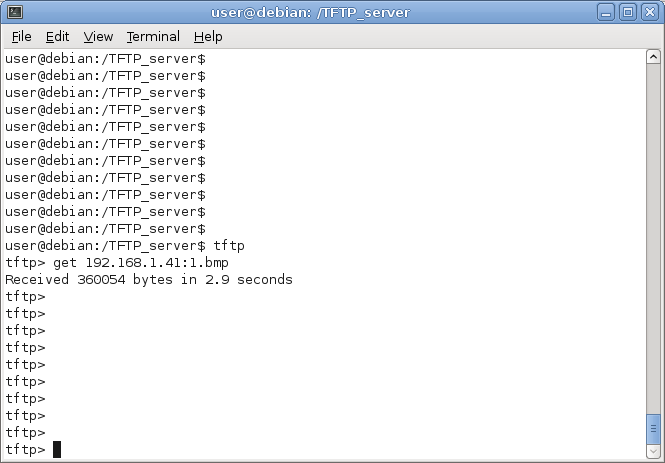 sql
250 DELE command successful
sql
250 DELE command successful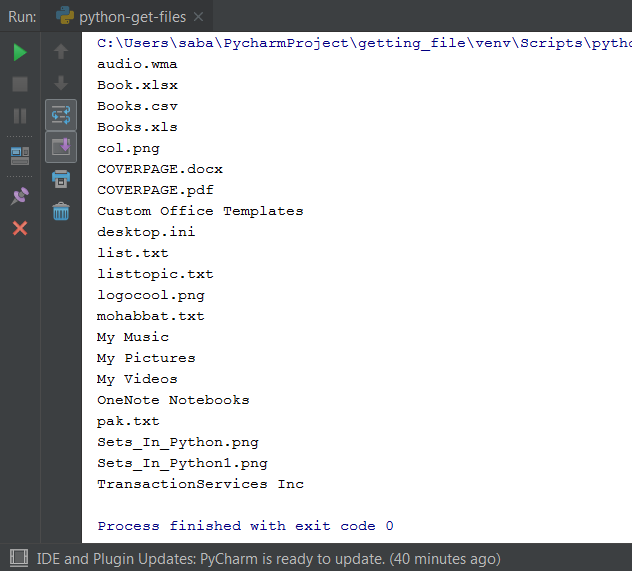 sql
mget test2.sql? y
227 Entering Passive Mode.
150 Opening BINARY mode data connection for test2.sql (23957080 bytes)
226 Transfer complete
23957080 bytes received in 0.233 secs (1e+05 Kbytes/sec)
mget test1.sql? y
227 Entering Passive Mode.
150 Opening BINARY mode data connection for test1.sql (11873185 bytes)
226 Transfer complete
11873185 bytes received in 0.135 secs (8.6e+04 Kbytes/sec)
sql
mget test2.sql? y
227 Entering Passive Mode.
150 Opening BINARY mode data connection for test2.sql (23957080 bytes)
226 Transfer complete
23957080 bytes received in 0.233 secs (1e+05 Kbytes/sec)
mget test1.sql? y
227 Entering Passive Mode.
150 Opening BINARY mode data connection for test1.sql (11873185 bytes)
226 Transfer complete
11873185 bytes received in 0.135 secs (8.6e+04 Kbytes/sec) 204 secs (1.1e+05 Kbytes/sec)
204 secs (1.1e+05 Kbytes/sec) Tick counter printing on (10240 bytes/tick increment).
ftp> put file2.tar.gz
local: file2.tar.gz remote: file2.tar.gz
227 Entering Passive Mode.
150 Opening BINARY mode data connection for file2.tar.gz
Bytes transferred: 912706618 //-> счетчик
226 Transfer complete
912706618 bytes sent in 8.08 secs (1.1e+05 Kbytes/sec)
Tick counter printing on (10240 bytes/tick increment).
ftp> put file2.tar.gz
local: file2.tar.gz remote: file2.tar.gz
227 Entering Passive Mode.
150 Opening BINARY mode data connection for file2.tar.gz
Bytes transferred: 912706618 //-> счетчик
226 Transfer complete
912706618 bytes sent in 8.08 secs (1.1e+05 Kbytes/sec)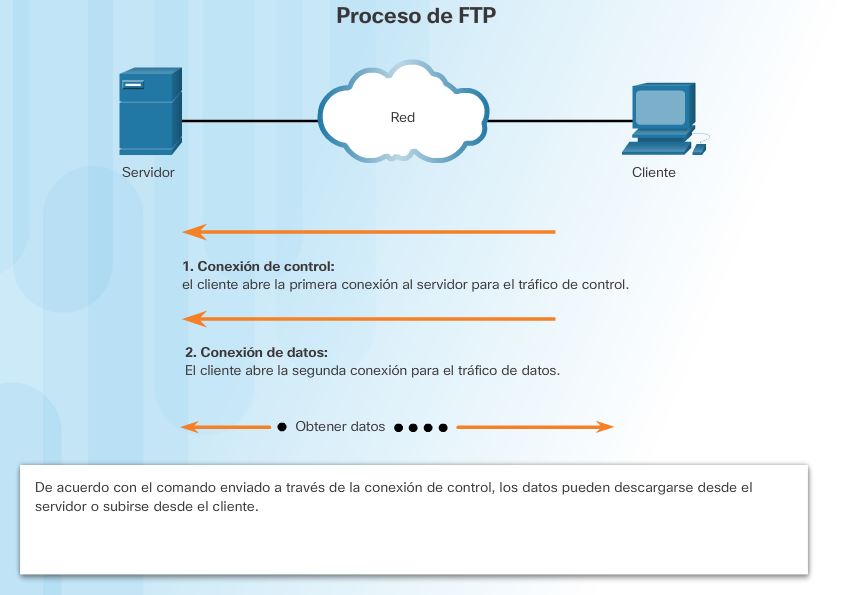
 71.244.202
USER
PASSWORD
cd /world
cd players
mget *.dat
71.244.202
USER
PASSWORD
cd /world
cd players
mget *.dat
 1* and filename.2* i dont…
1* and filename.2* i dont… Если глобирование
отключено с помощью glob, аргументы имени файла принимаются буквально
и не расширяются. Подстановка для mput делается как в csh. Для mdelete и
mget каждое удаленное имя файла расширяется отдельно на удаленной
машине,и списки не объединяются. Расширение имени каталога
, скорее всего, будет отличаться от расширения имени обычного файла:
точный результат зависит от внешней операционной системы и
сервера ftp, и его можно просмотреть, выполнив команду ‘MLS remote-files -’ Примечание: mget
и mput не предназначены для передачи целых поддеревьев каталогов файлов.
Это можно сделать, передав tar-архив поддерева (в
двоичном режиме).
Если глобирование
отключено с помощью glob, аргументы имени файла принимаются буквально
и не расширяются. Подстановка для mput делается как в csh. Для mdelete и
mget каждое удаленное имя файла расширяется отдельно на удаленной
машине,и списки не объединяются. Расширение имени каталога
, скорее всего, будет отличаться от расширения имени обычного файла:
точный результат зависит от внешней операционной системы и
сервера ftp, и его можно просмотреть, выполнив команду ‘MLS remote-files -’ Примечание: mget
и mput не предназначены для передачи целых поддеревьев каталогов файлов.
Это можно сделать, передав tar-архив поддерева (в
двоичном режиме).